Muchas empresas que usan Oracle BI 12c tienen un problema común: sus desarrolladores, por diversas razones, no quieren meterse con los informes móviles.
En nuestros
cursos de BI, esta pregunta se cubrió en una versión completa en la nueva versión, por lo que presentamos una receta prácticamente preparada sobre cómo transferir un conjunto de informes existentes a una aplicación móvil en unas pocas horas.
Sobre esto: algunas palabras y muchas imágenes.
No repetimos el punto general asociado con la necesidad de instalar un cliente móvil desde la
App Store o
Google Play , ya que consideramos que este es un paso natural. Cada una de estas aplicaciones tiene su propio historial y grupo de soporte, en las páginas de las tiendas hay reseñas y calificaciones. Tanto App Store como Google Play tienen clientes para otros productos de Oracle.
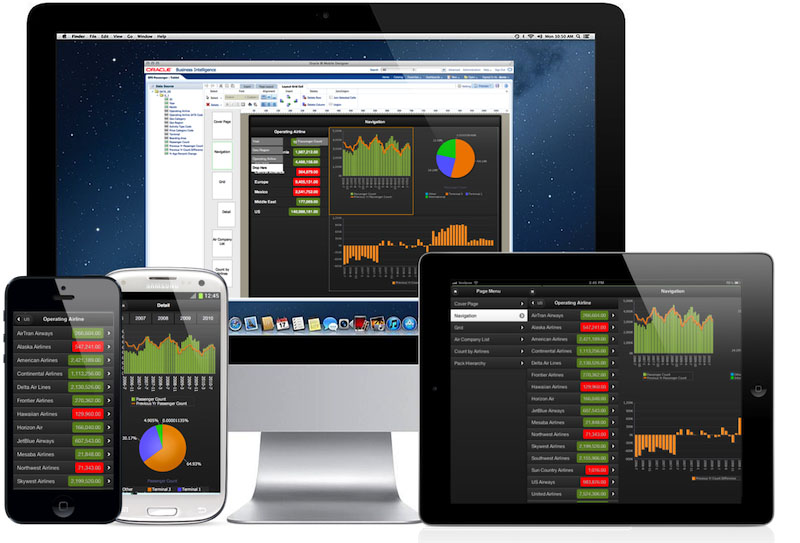 1. Tome la fuente de BI Publisher basada en la página del libro de Excel y tome las capturas de pantalla a continuación. Si no hay fuente, debe crearse.
1. Tome la fuente de BI Publisher basada en la página del libro de Excel y tome las capturas de pantalla a continuación. Si no hay fuente, debe crearse.La pantalla inicial para ingresar al diseñador de la aplicación móvil.
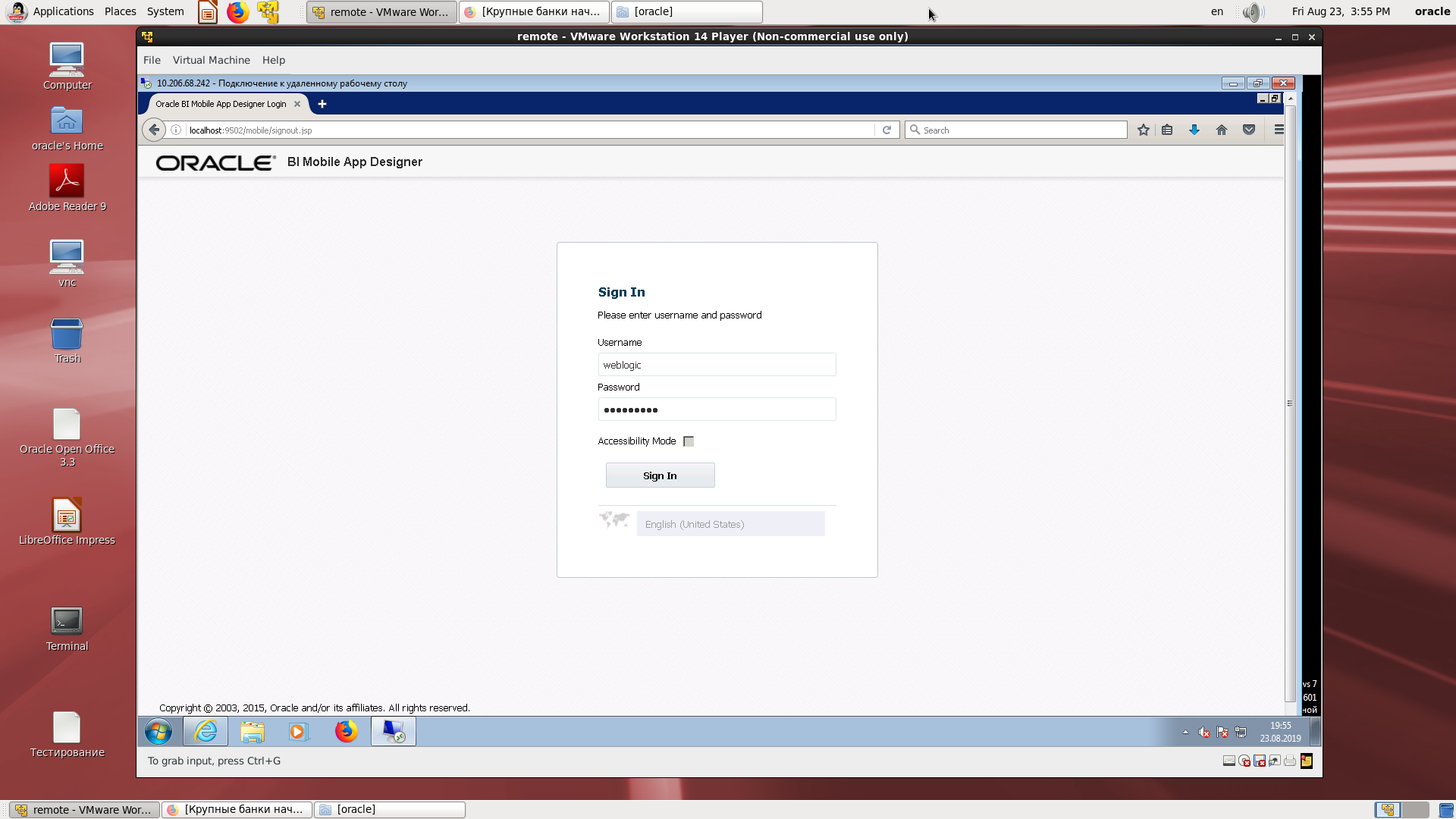
Un directorio de BI normal con una aplicación móvil.
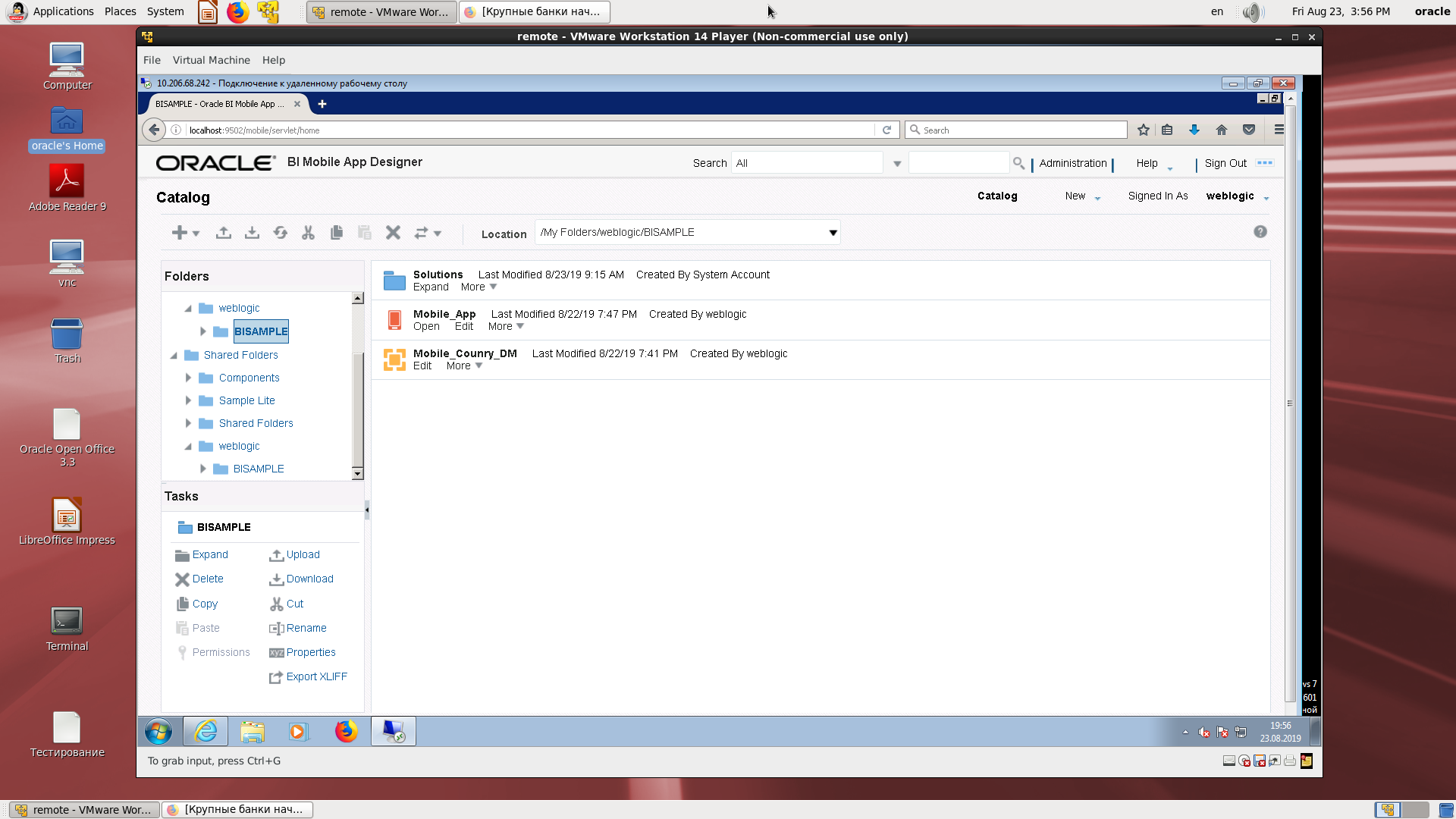
Esquema de una fuente realizada sobre la base de XLS de acuerdo con la técnica de BI Publisher (simplemente cargue el archivo en el asistente de creación de fuentes y guarde una muestra de datos XML).

Supongamos que se crea la fuente.
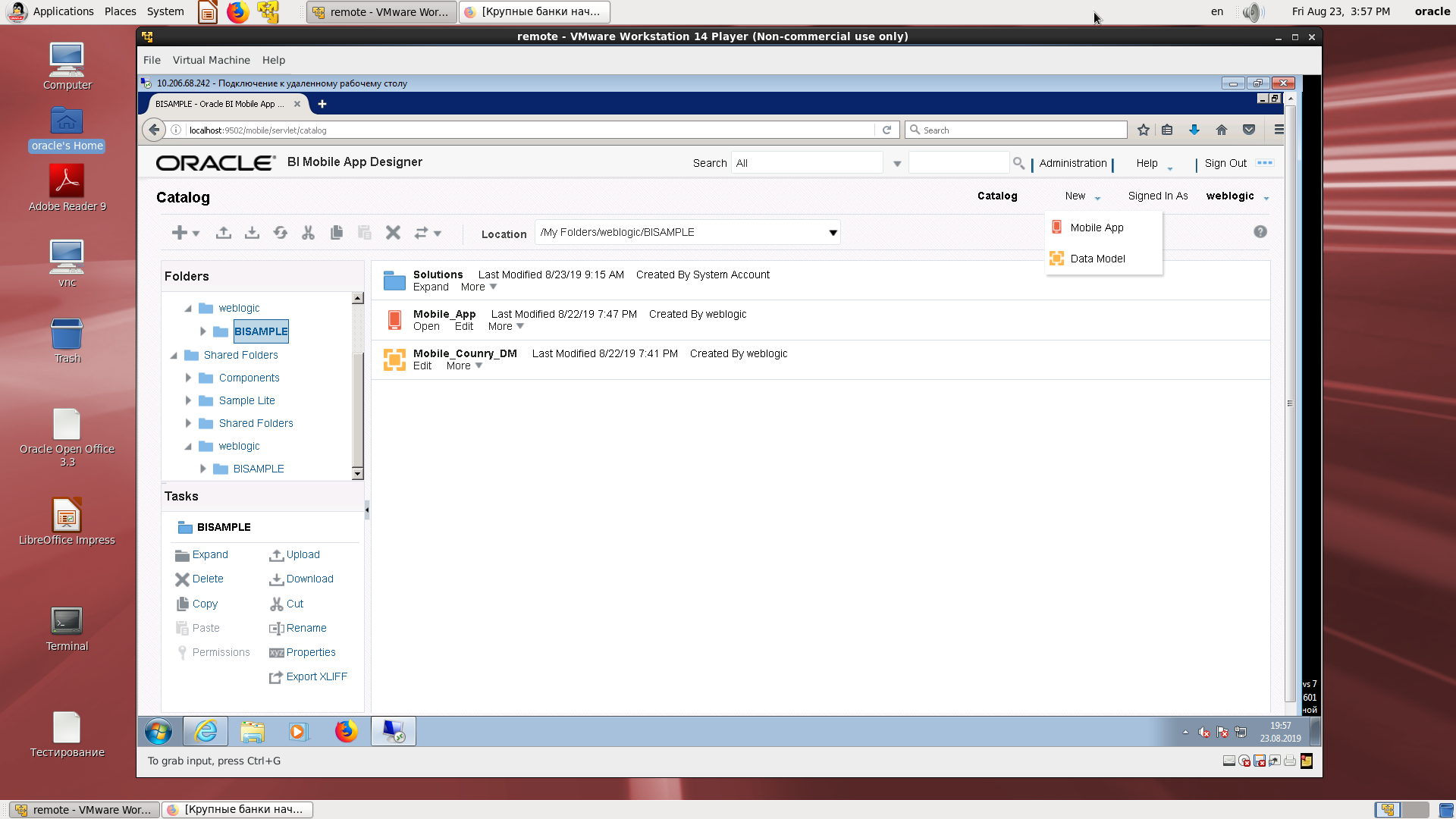
Seleccione el tipo de dispositivo móvil.
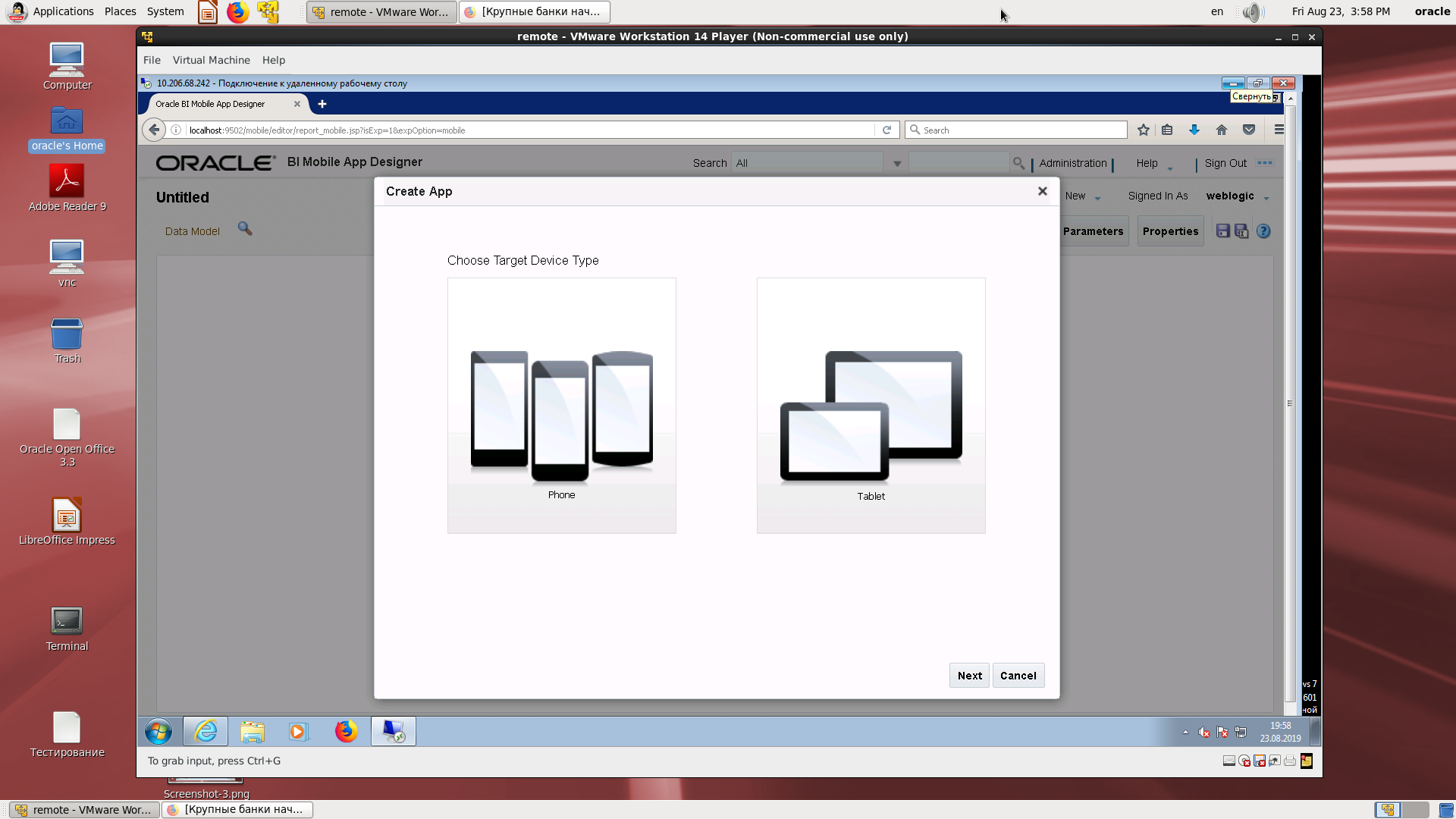
Selección del tipo de fuente.
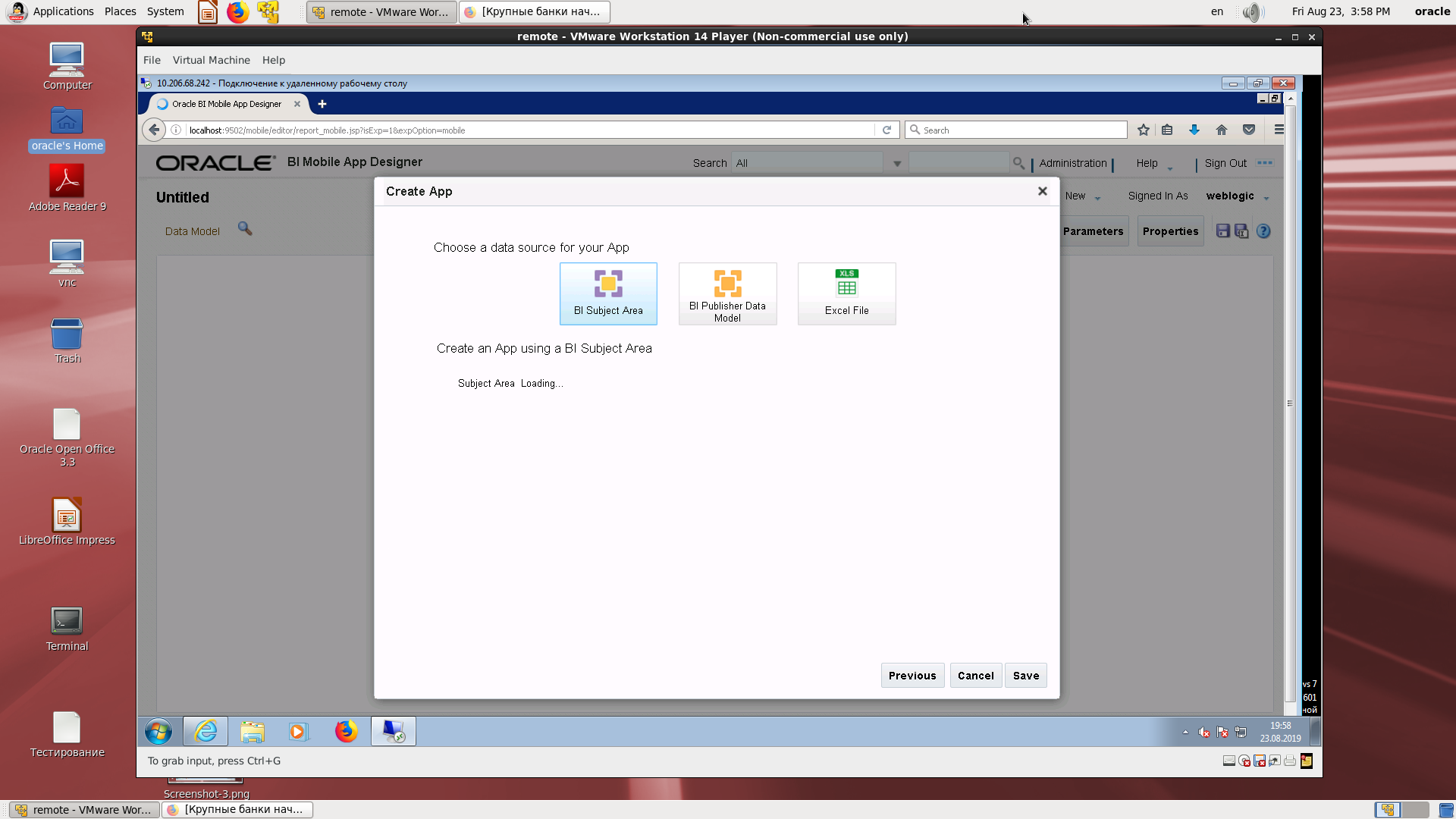
Selección de fuente: BI Publisher y asignación al campo deseado.
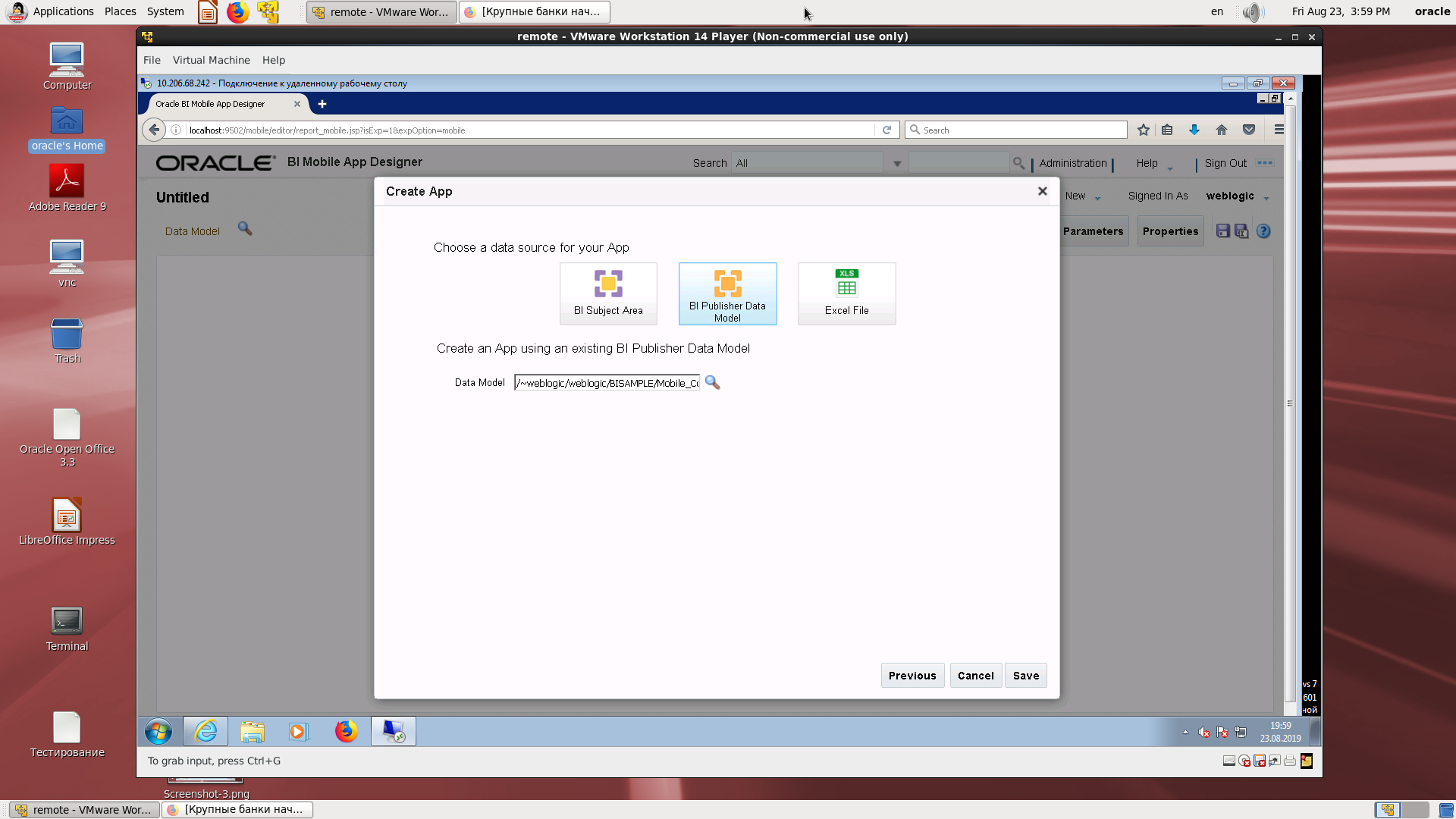
El primer paso para crear una aplicación.
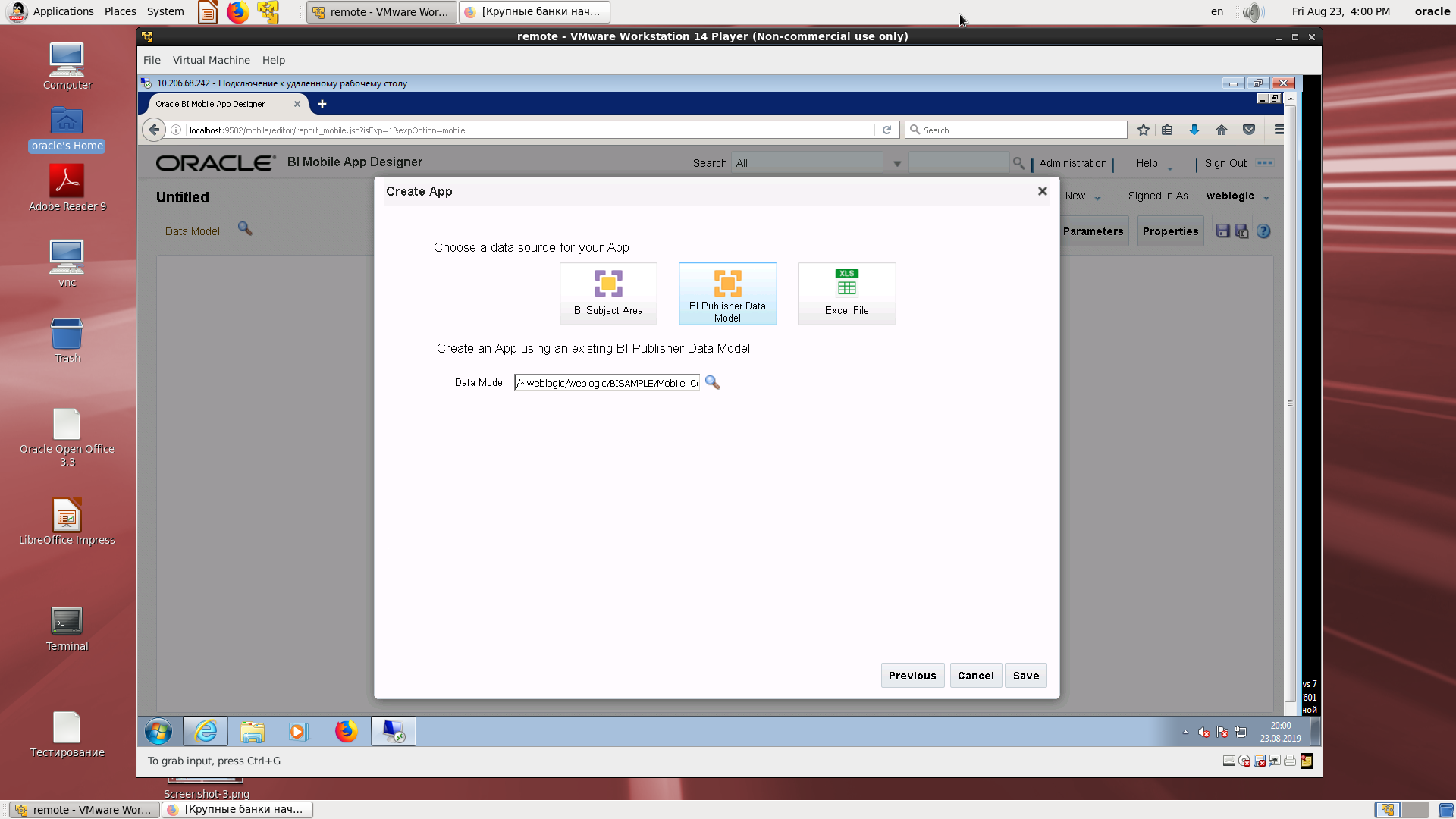
Guardar la aplicación con un nombre.
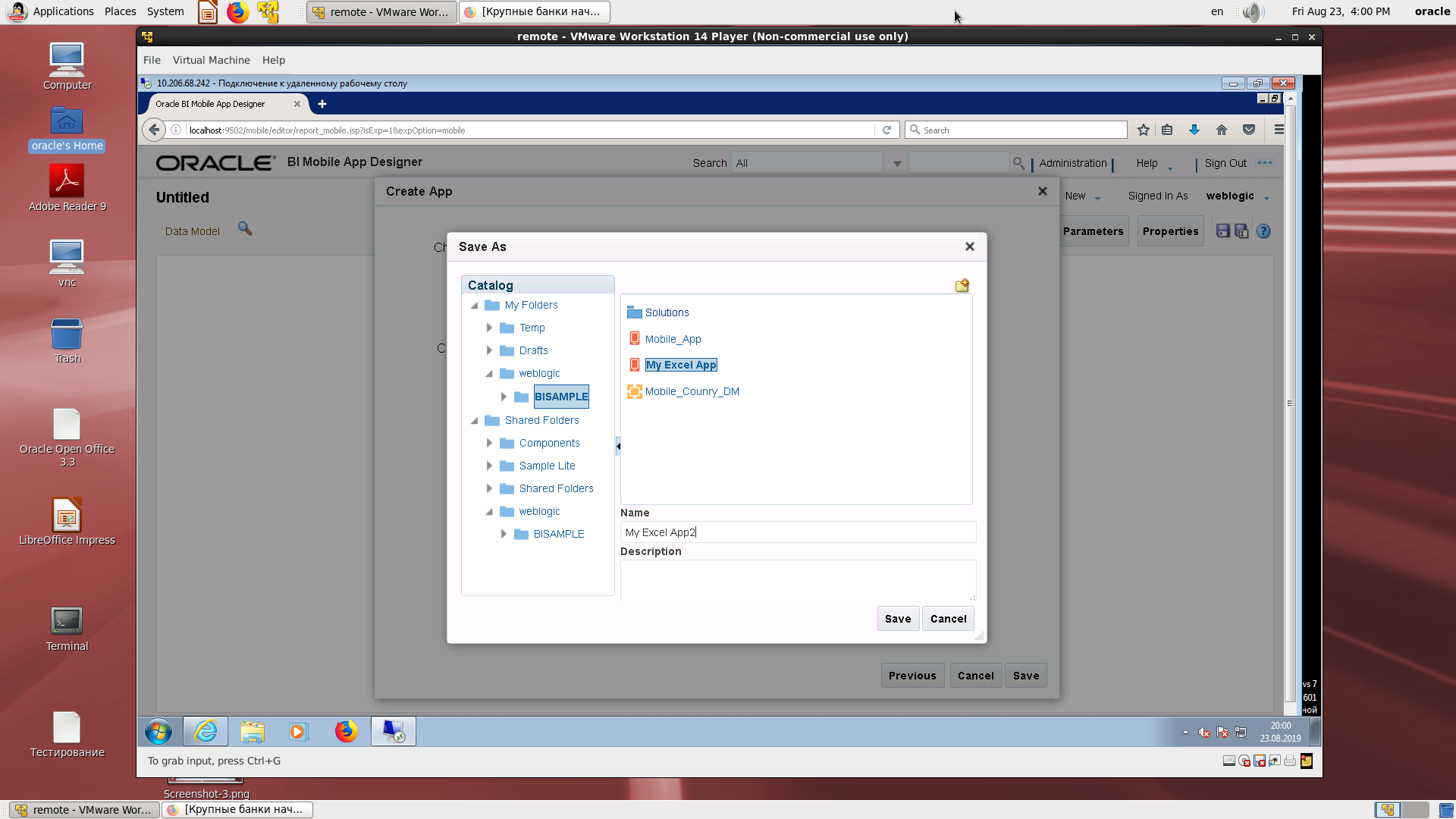
Un ejemplo de la capacidad de insertar una tarjeta.
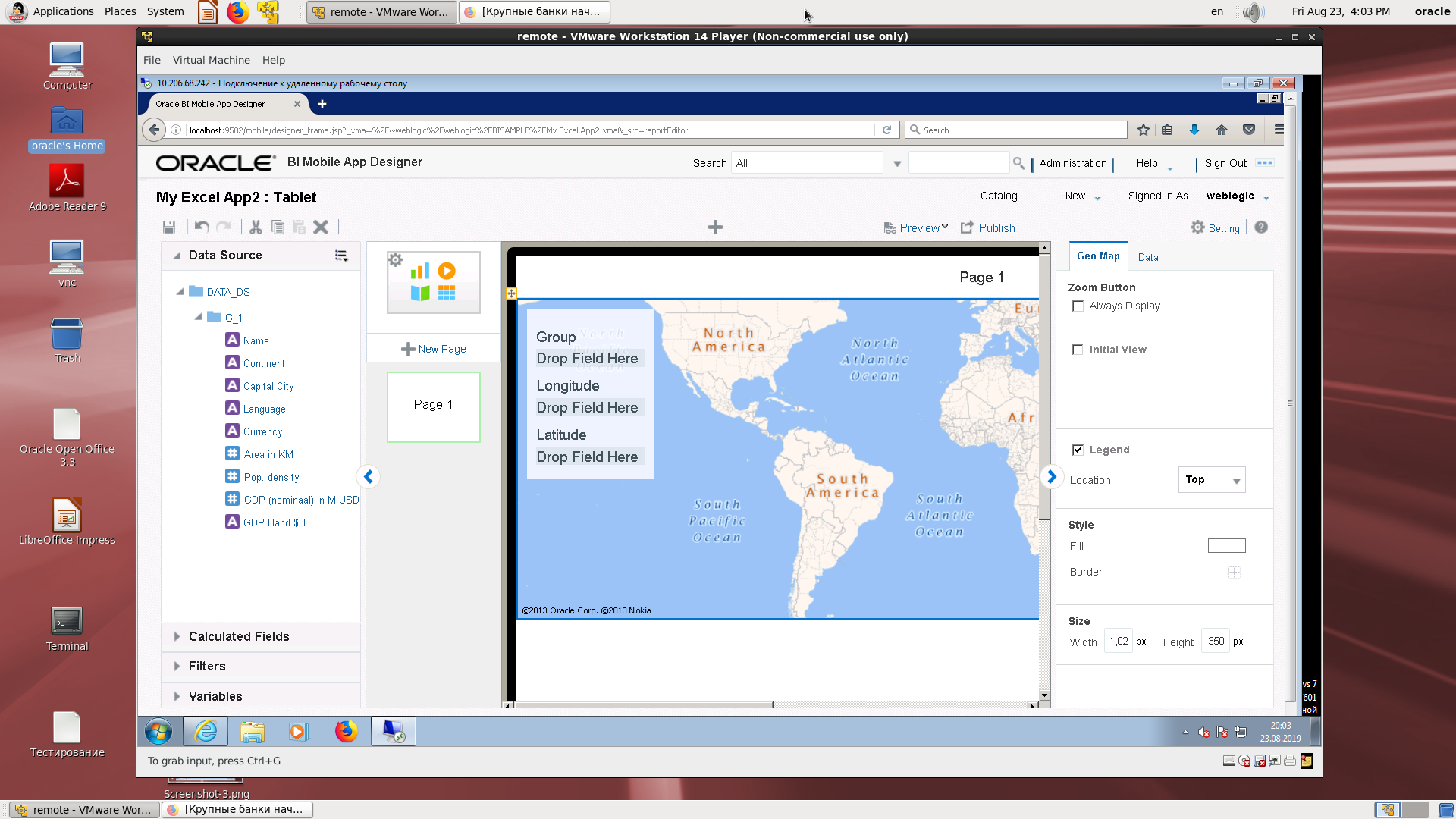
Un rico conjunto de regiones mapeadas.
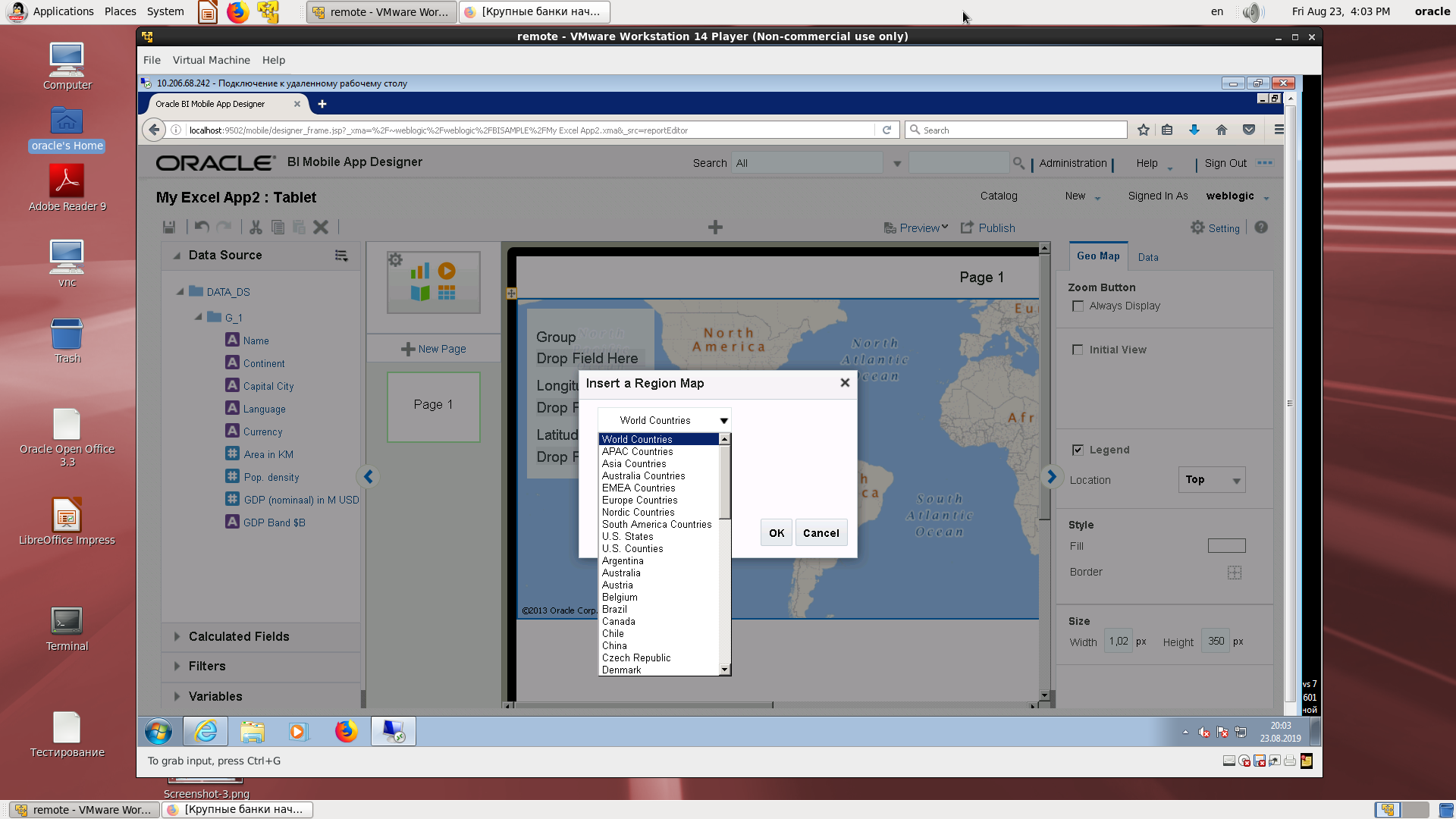
Mapa mundial en blanco.
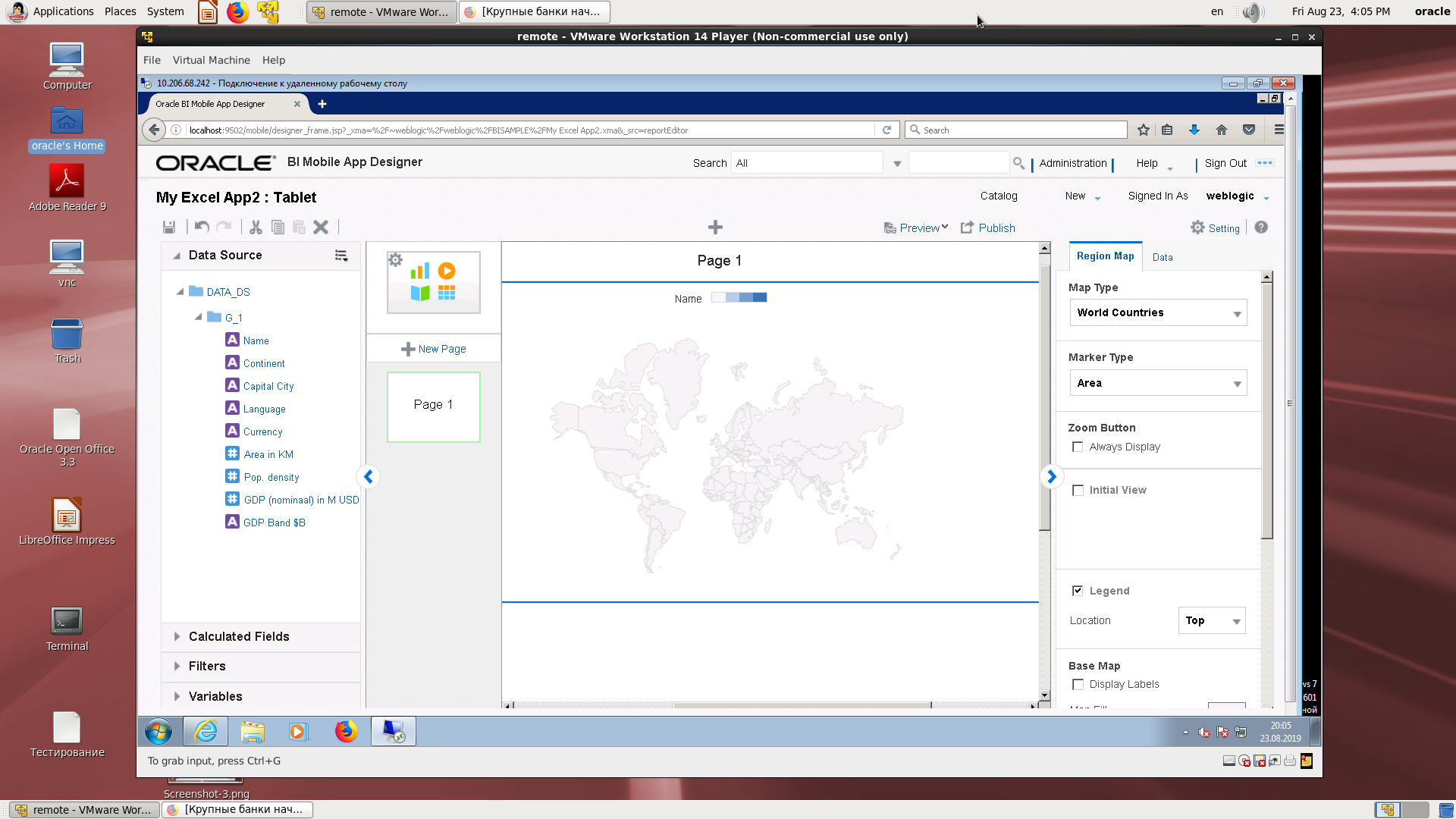
El informe de idioma de país más simple (un país, un idioma).

Repetición de la anterior.
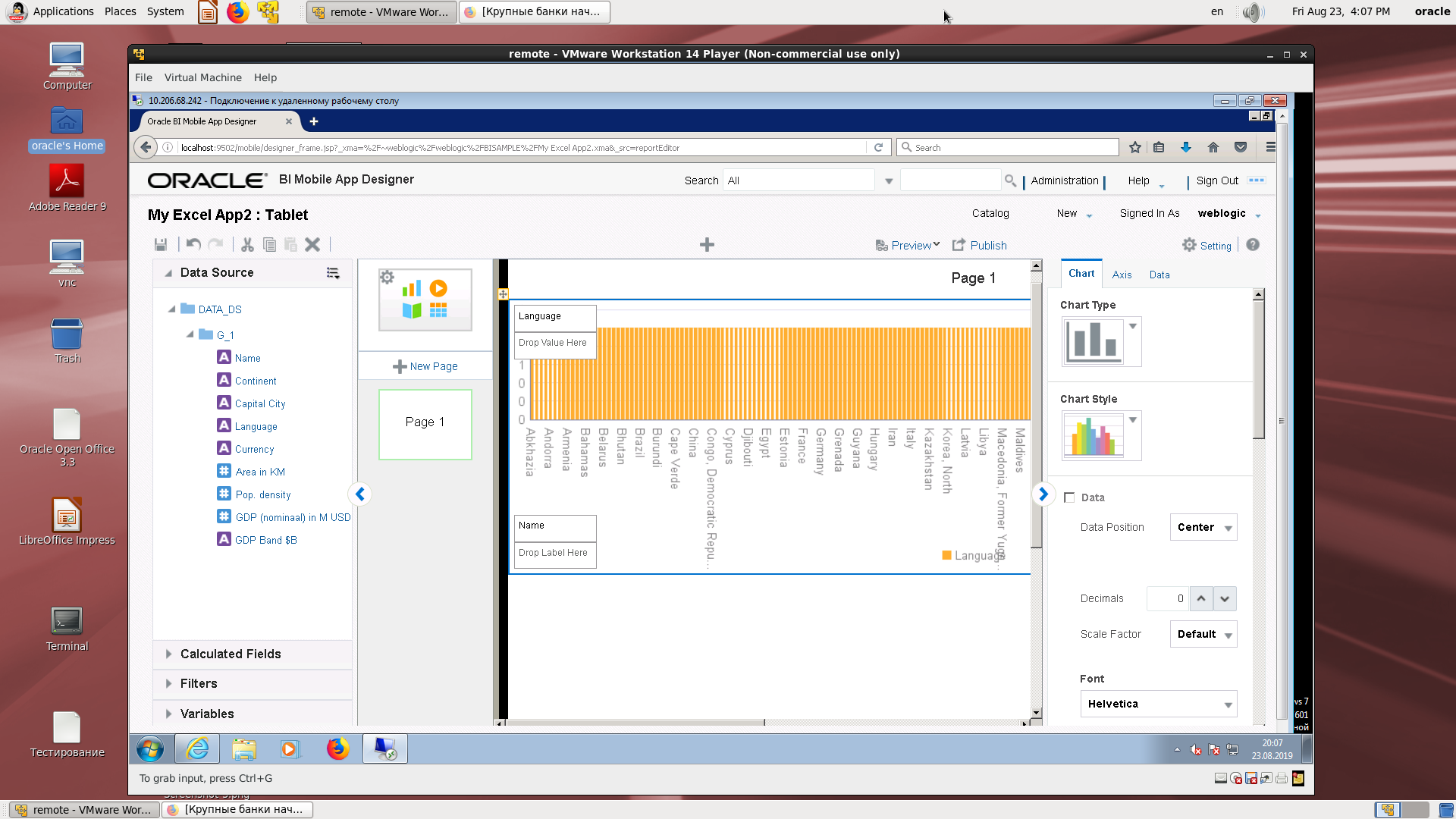
Un ejemplo de la posibilidad de elegir el tipo de diagramas.
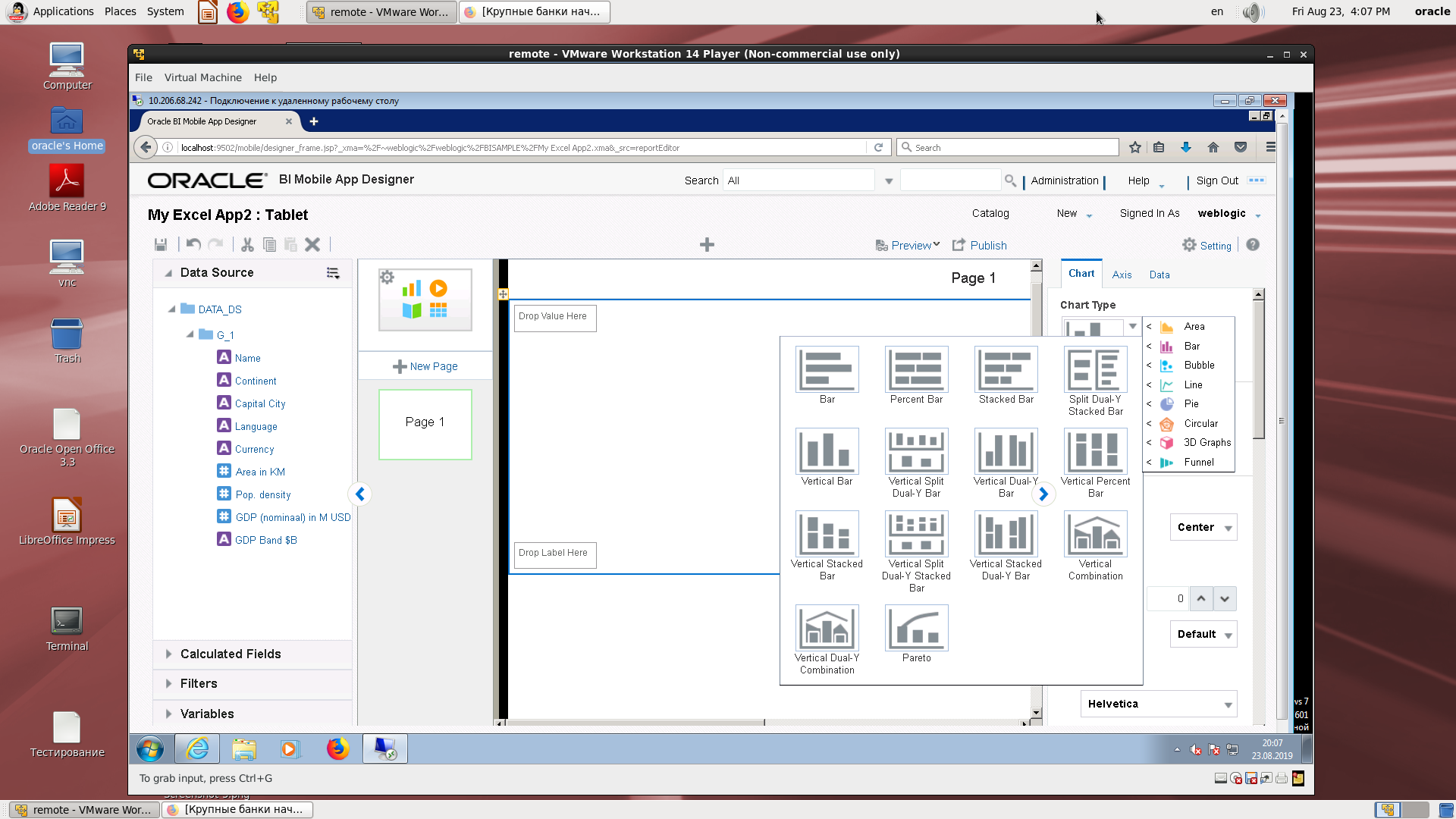
Visualización de un campo computable por el número de idiomas (idioma, número de referencias).
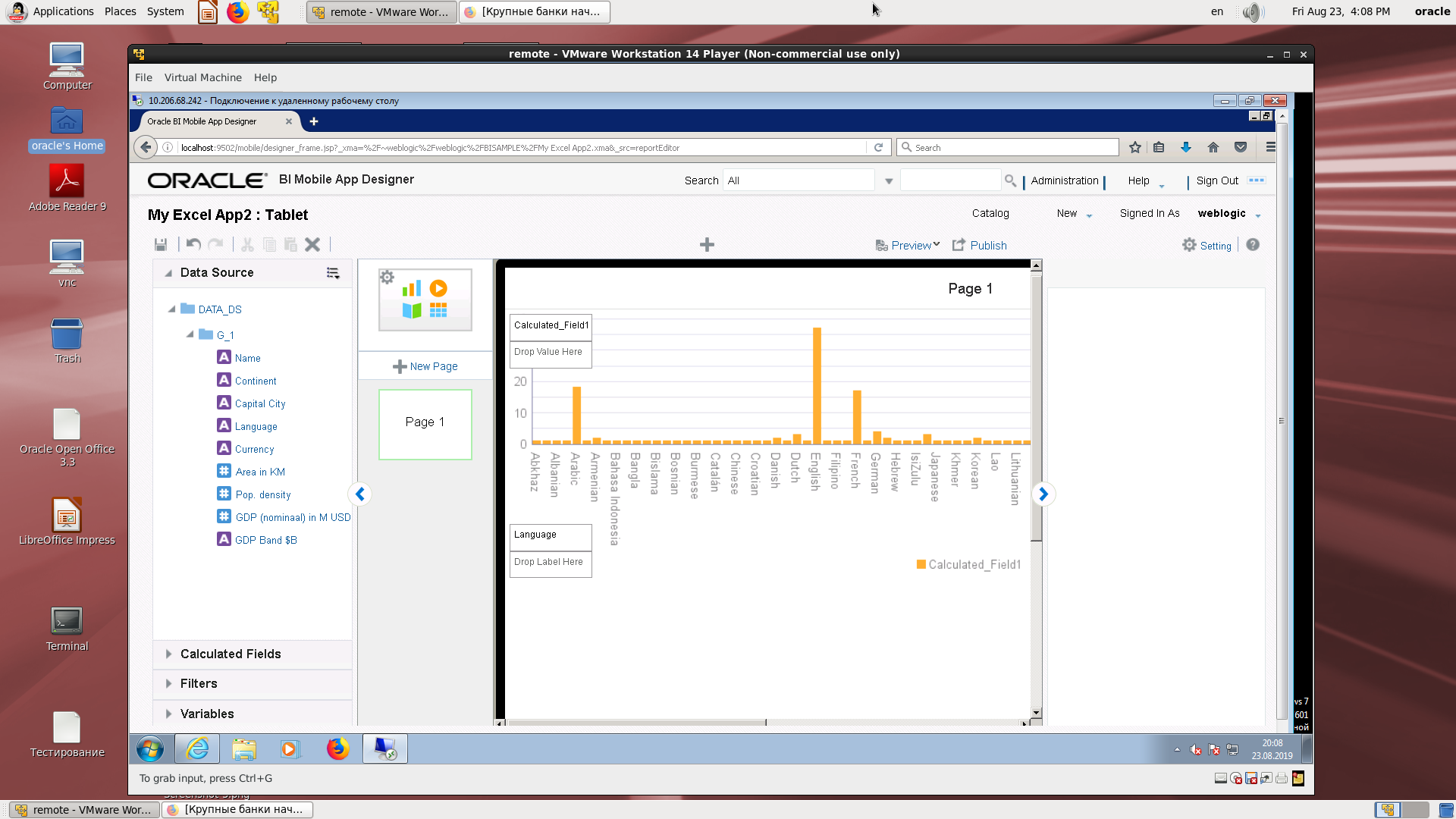
Ver en un dispositivo móvil.
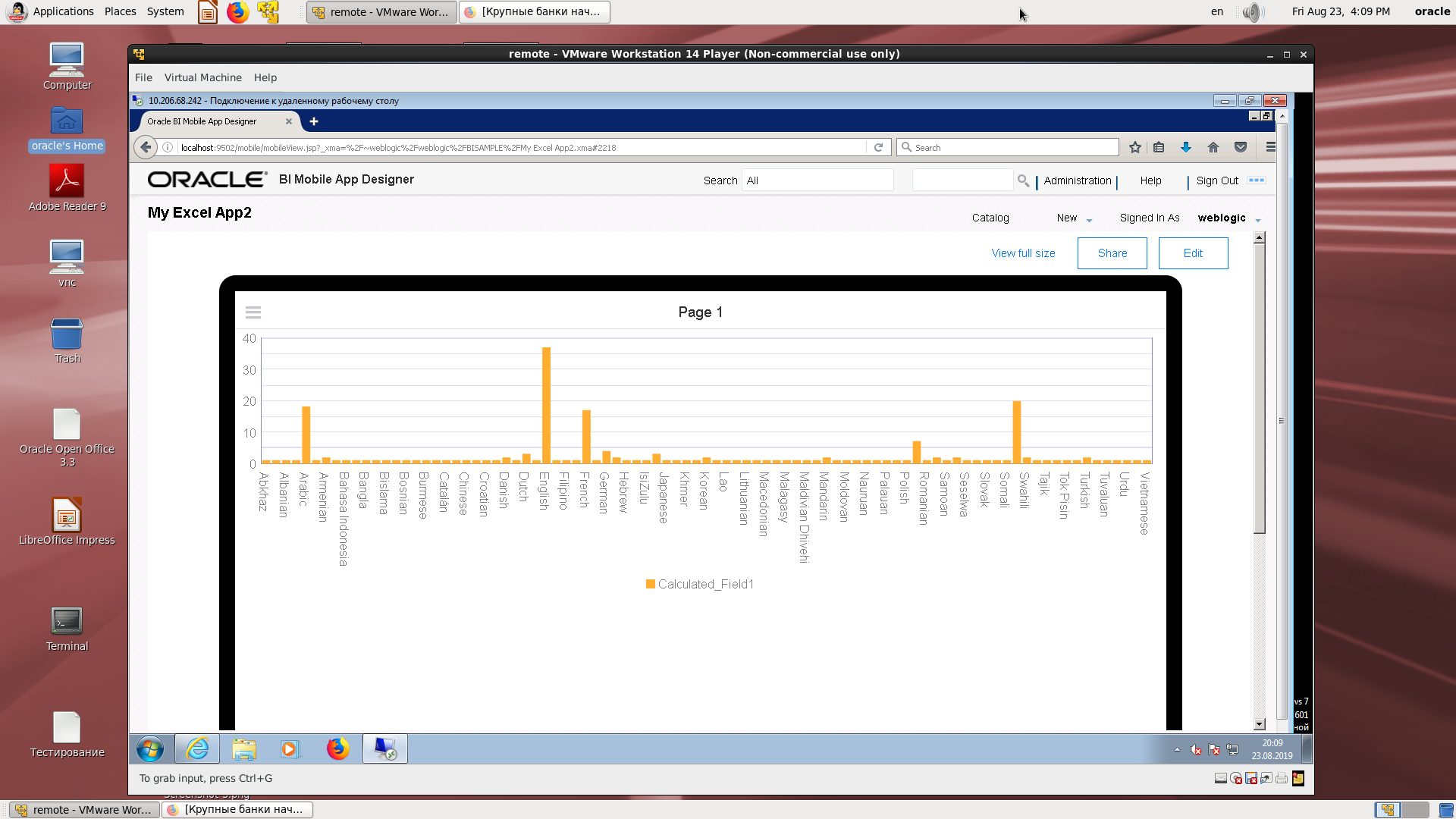
Código QR para abrir en un dispositivo móvil.
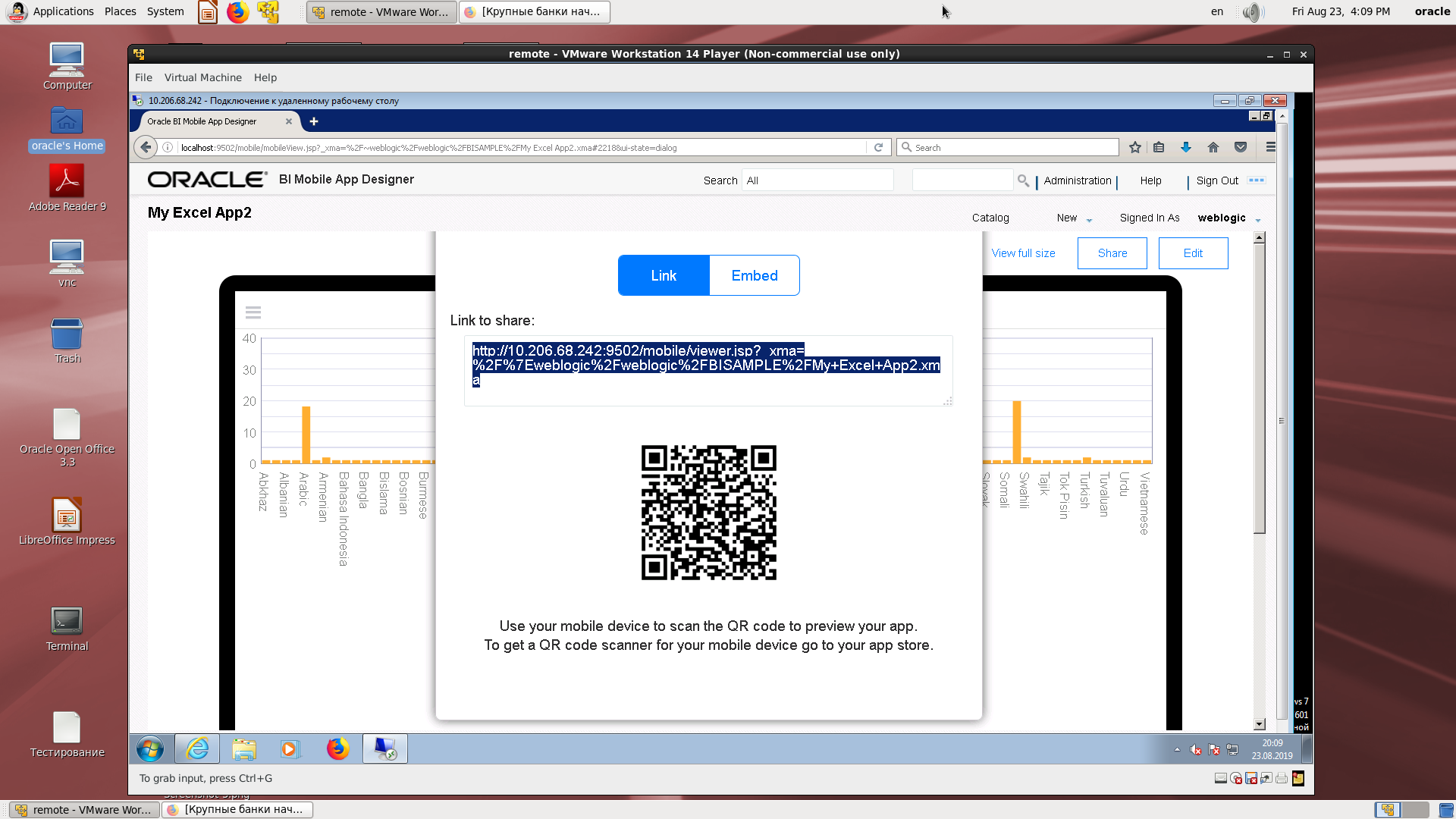
Código para aplicaciones integradas.
 2. Tomamos el área temática existente en Excel y repetimos.
2. Tomamos el área temática existente en Excel y repetimos.Inicie sesión en una demostración de desarrollo móvil.
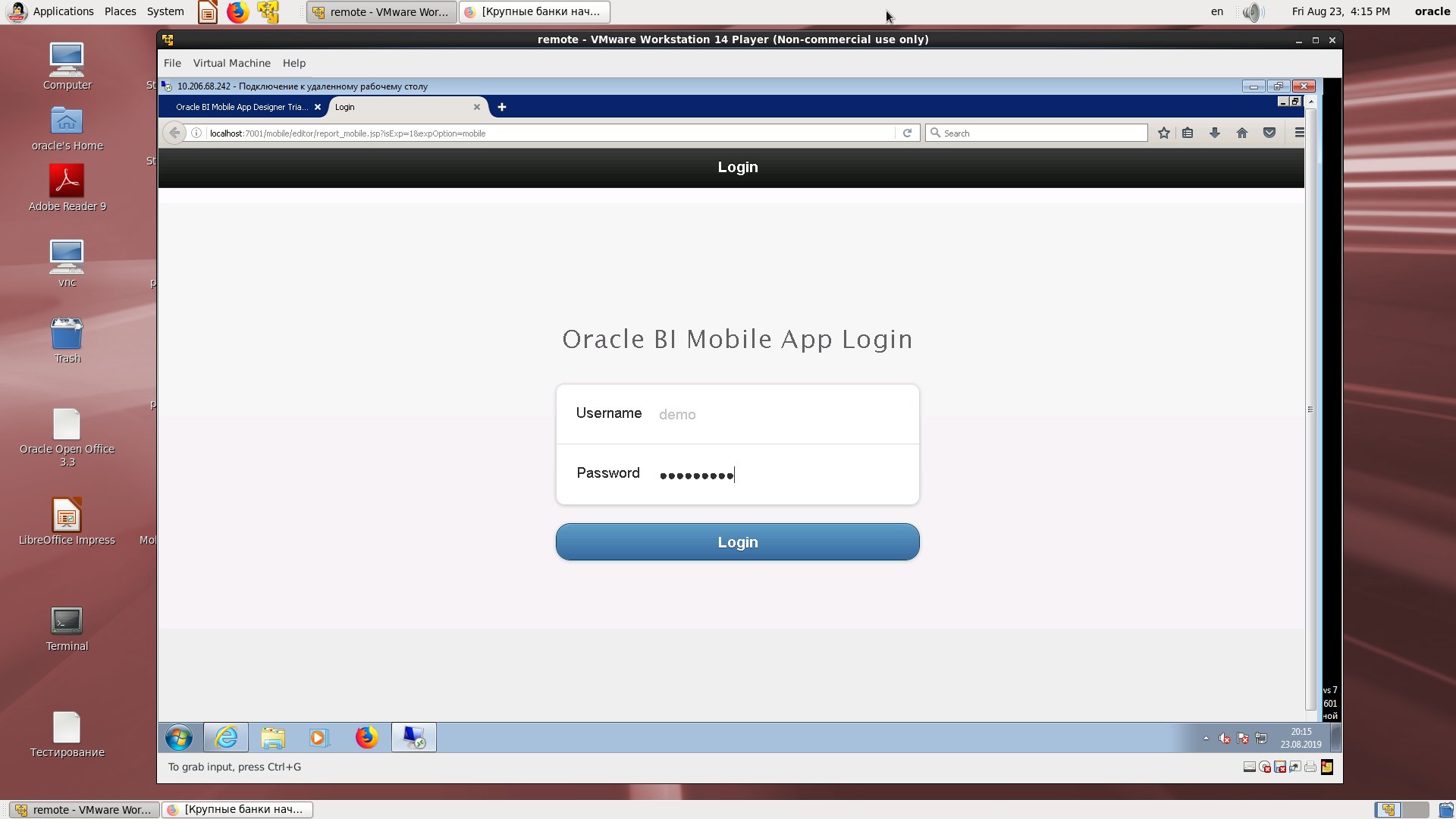
Seleccione el tipo de dispositivo móvil.
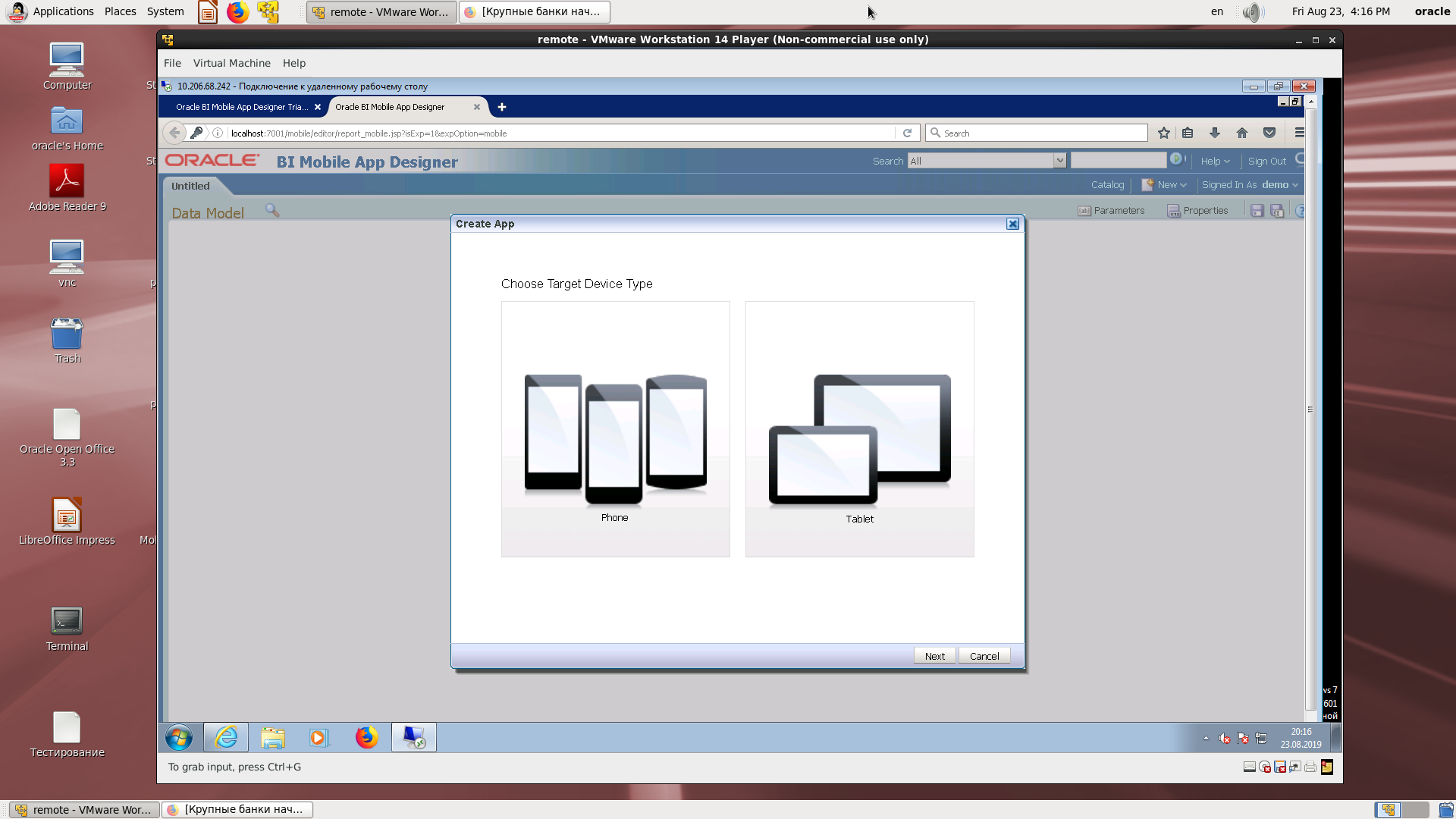
Descubrimiento de la fuente.
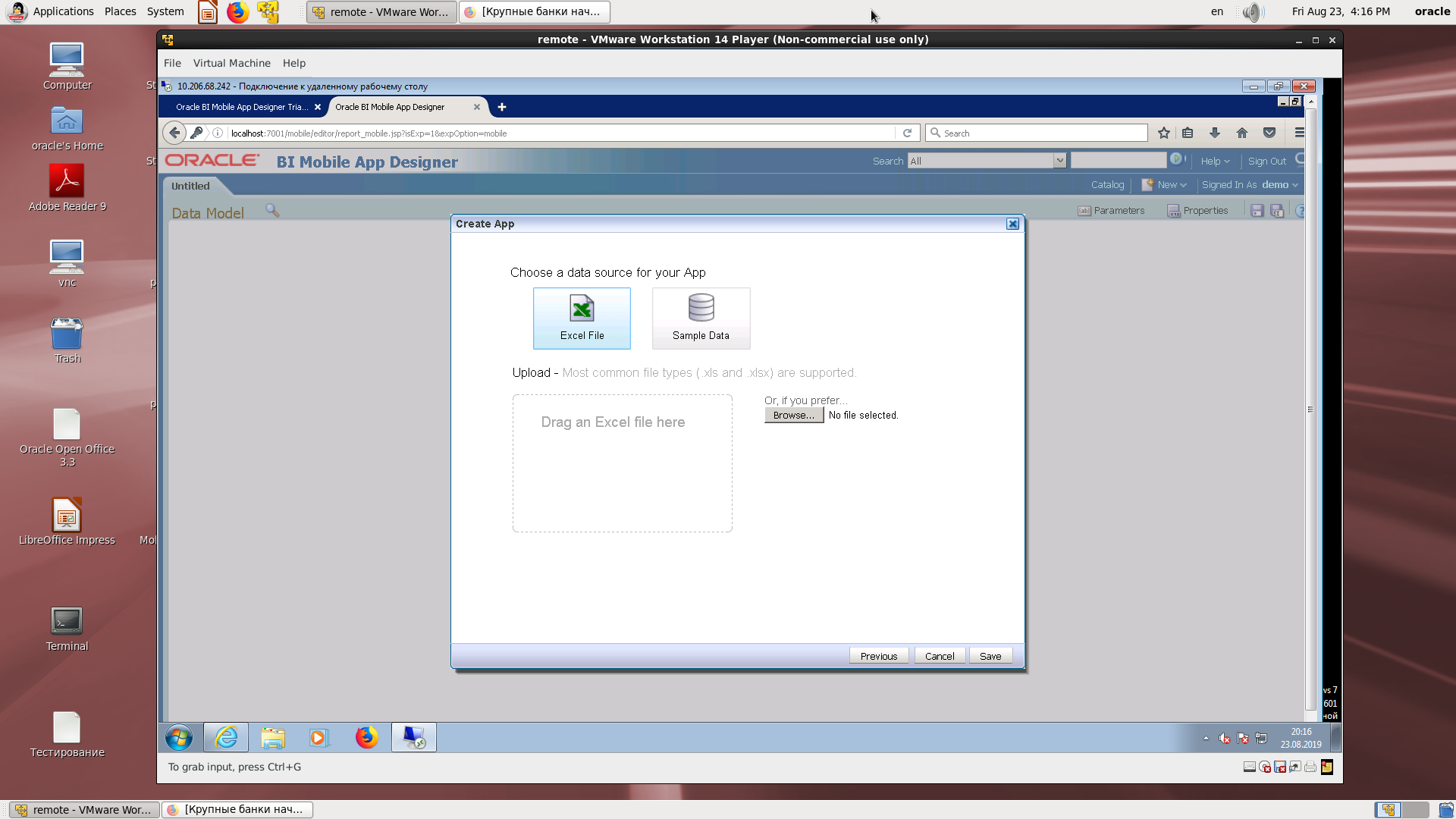
Busca en el catálogo.
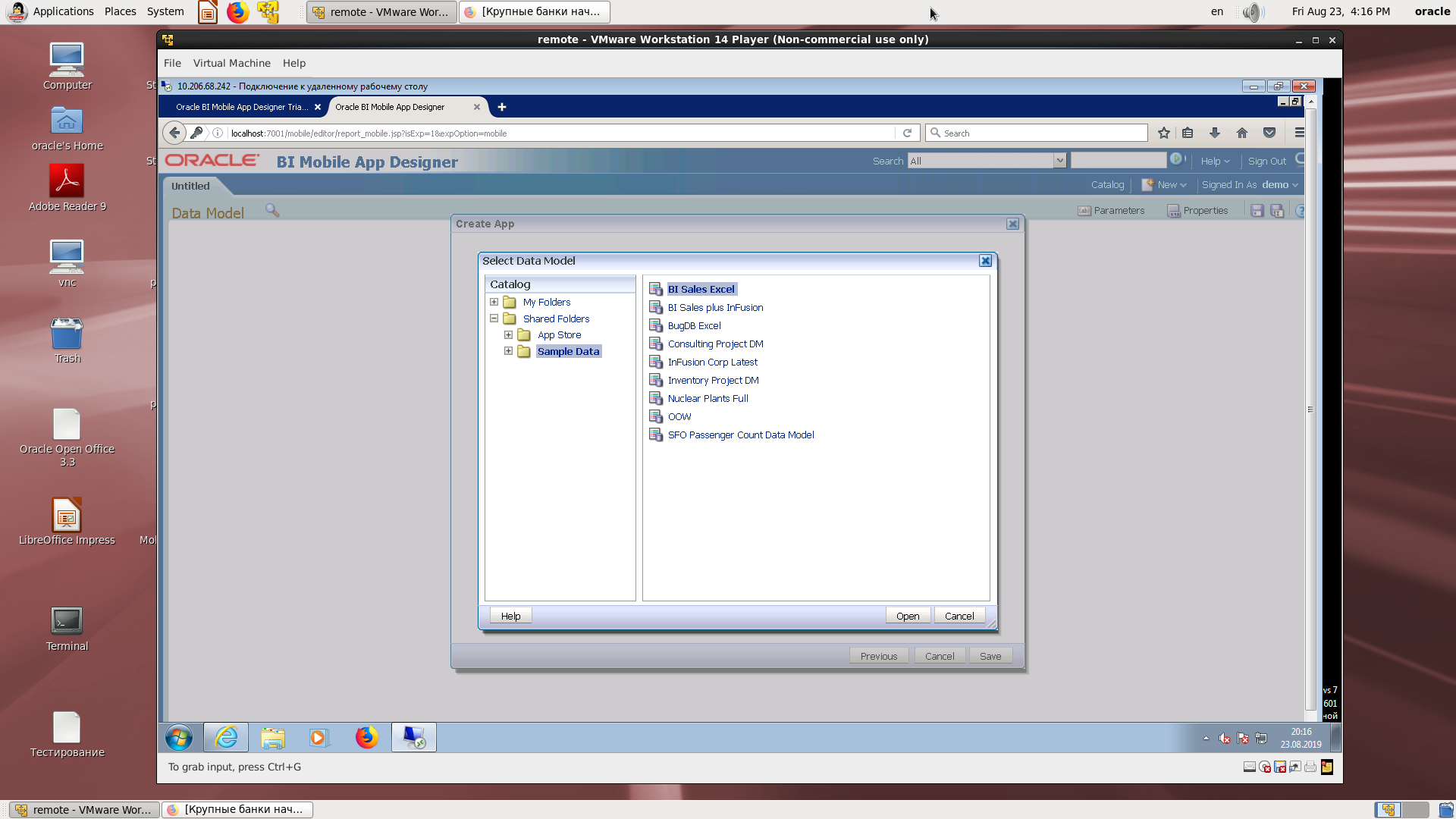
Asignación del campo deseado en el asistente.
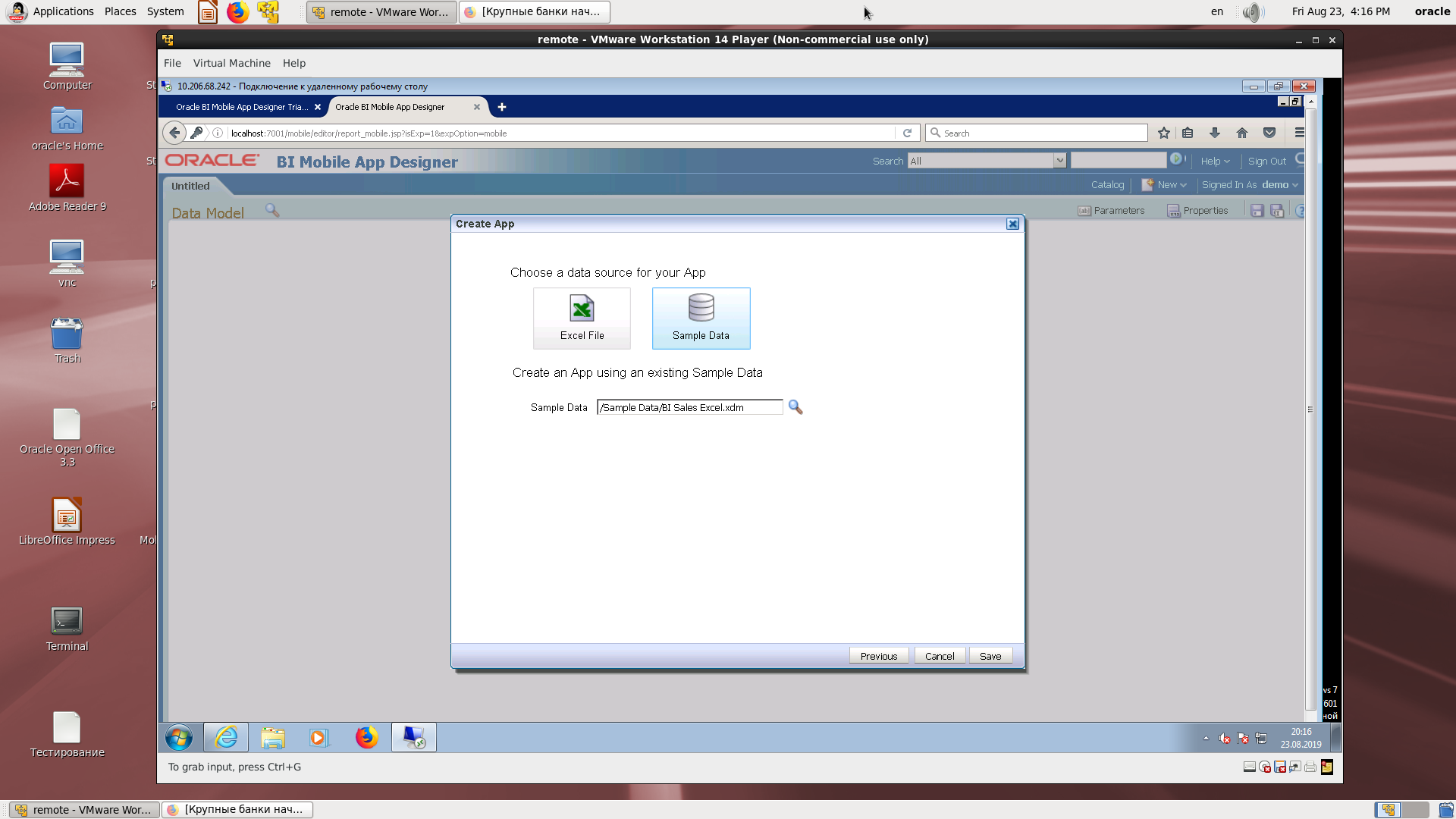
Guardar la aplicación con el nombre especificado en el directorio de BI.
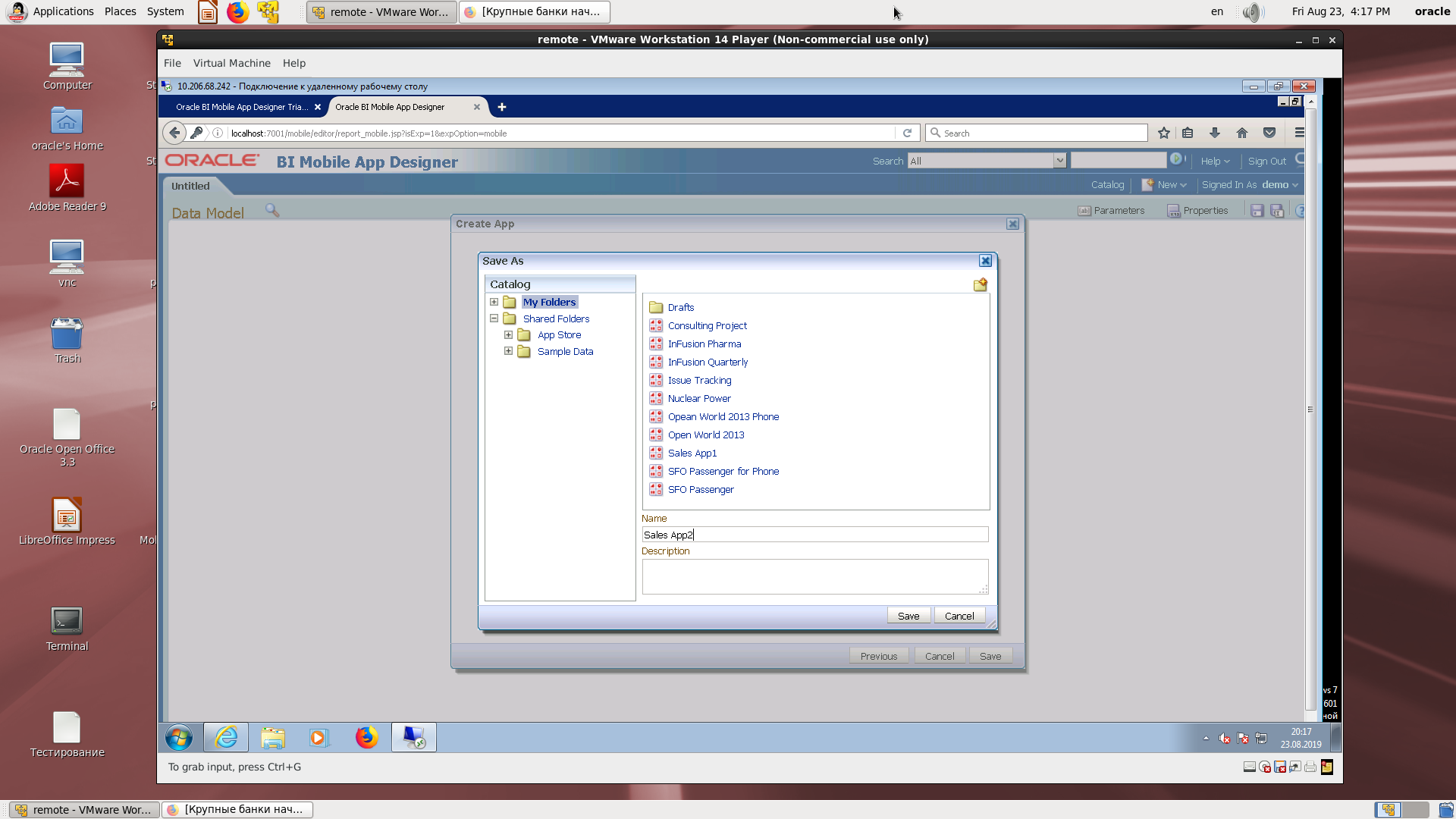
El diseñador de la forma de pantalla. Es increíble, como si estuviéramos en el editor de vinculación de BI Publisher en línea.
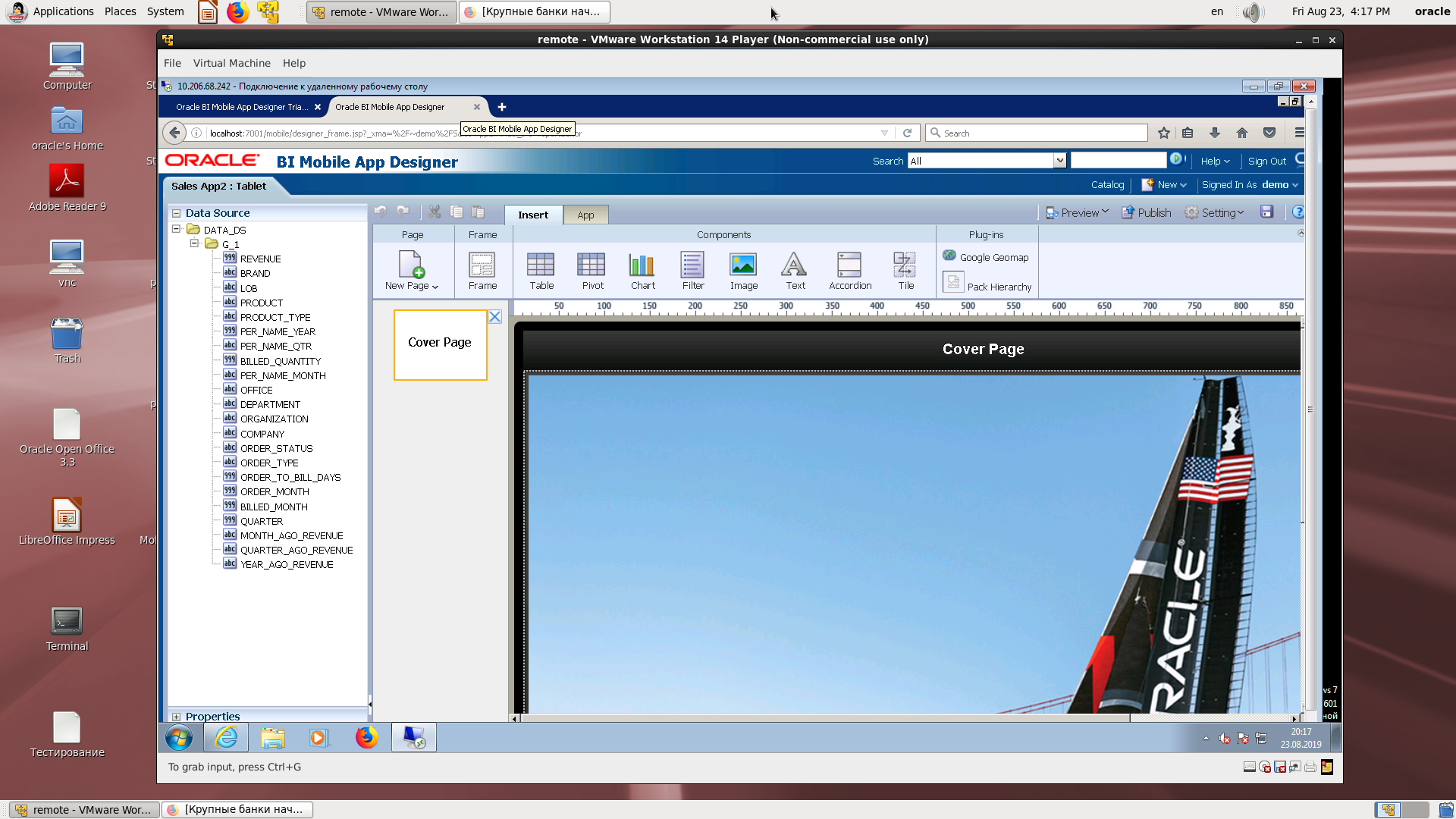
Seleccionar estructura de página.
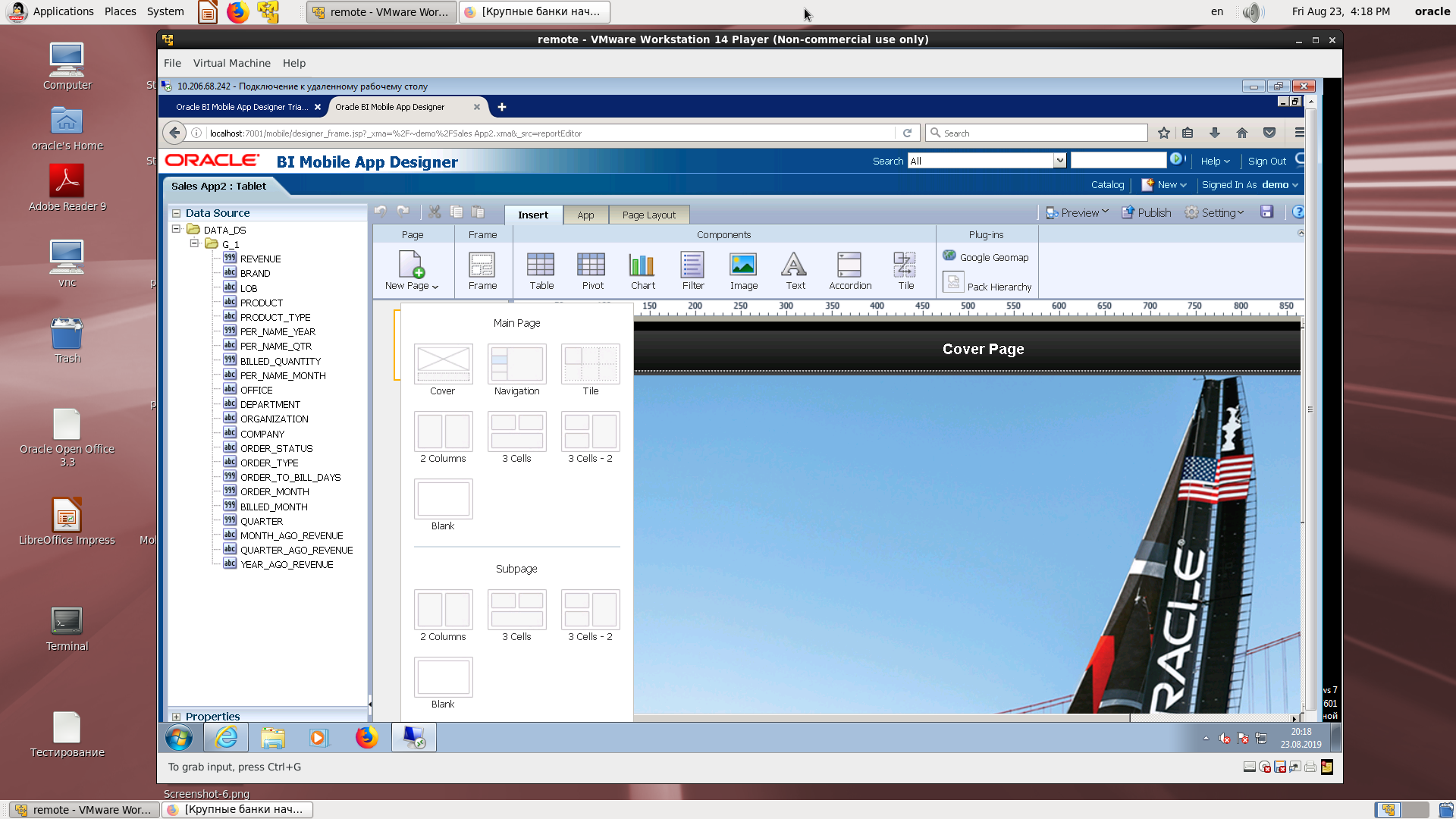
Seleccione un elemento de salto de página para insertar un elemento visual.
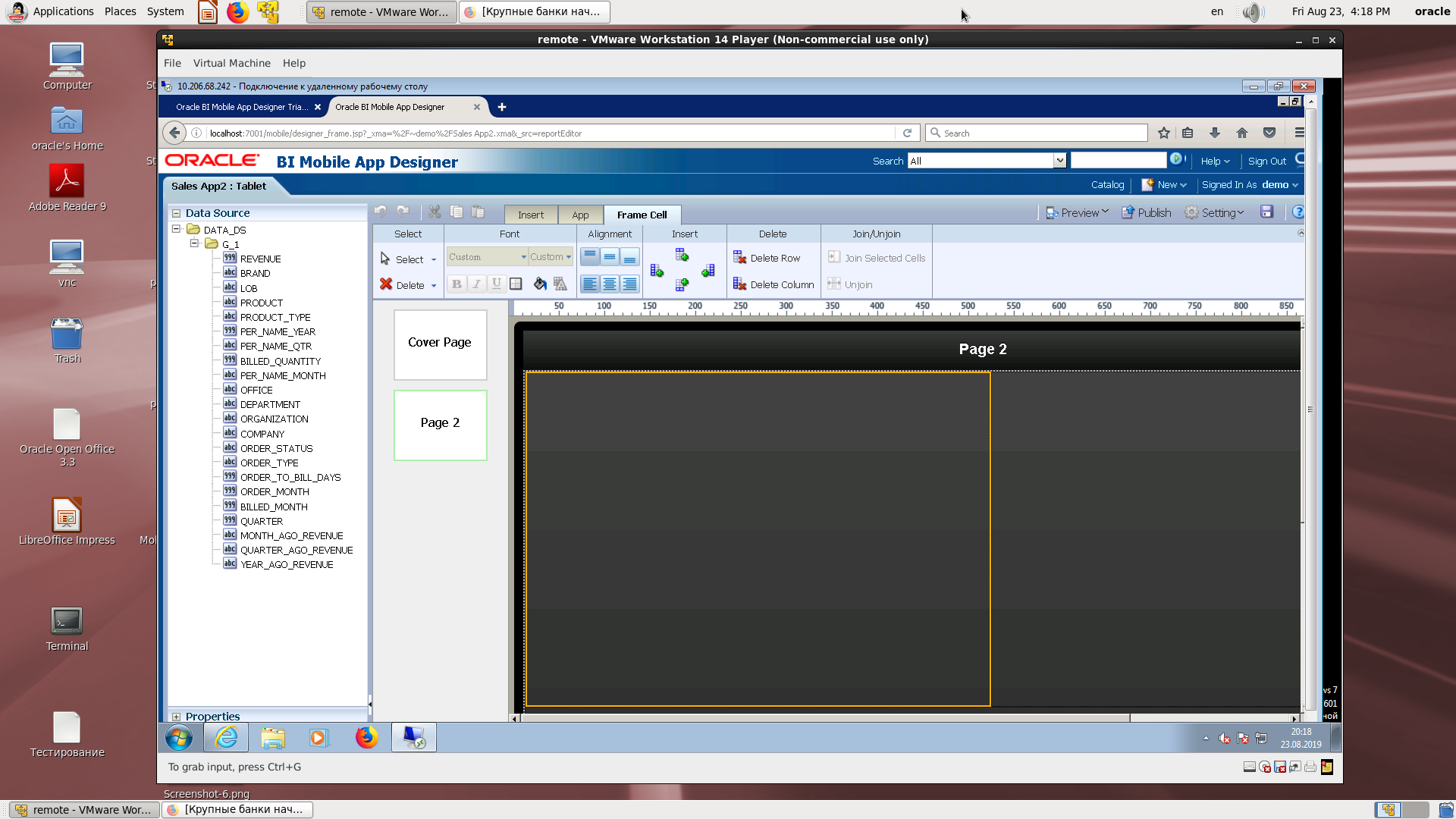
Insertar un gráfico de barras.
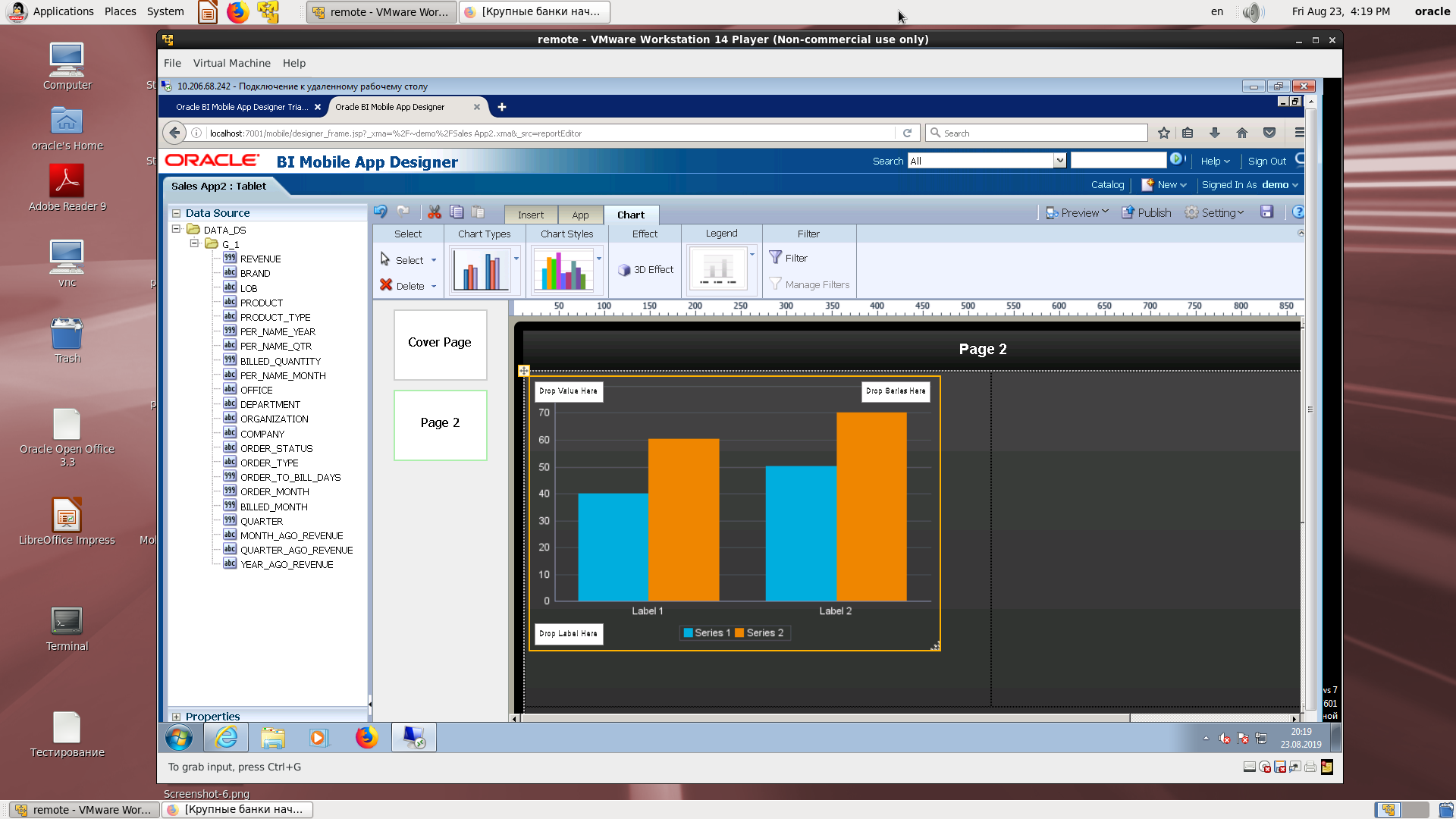
Asignación de nombres de campos físicos para mostrar elementos de campo.
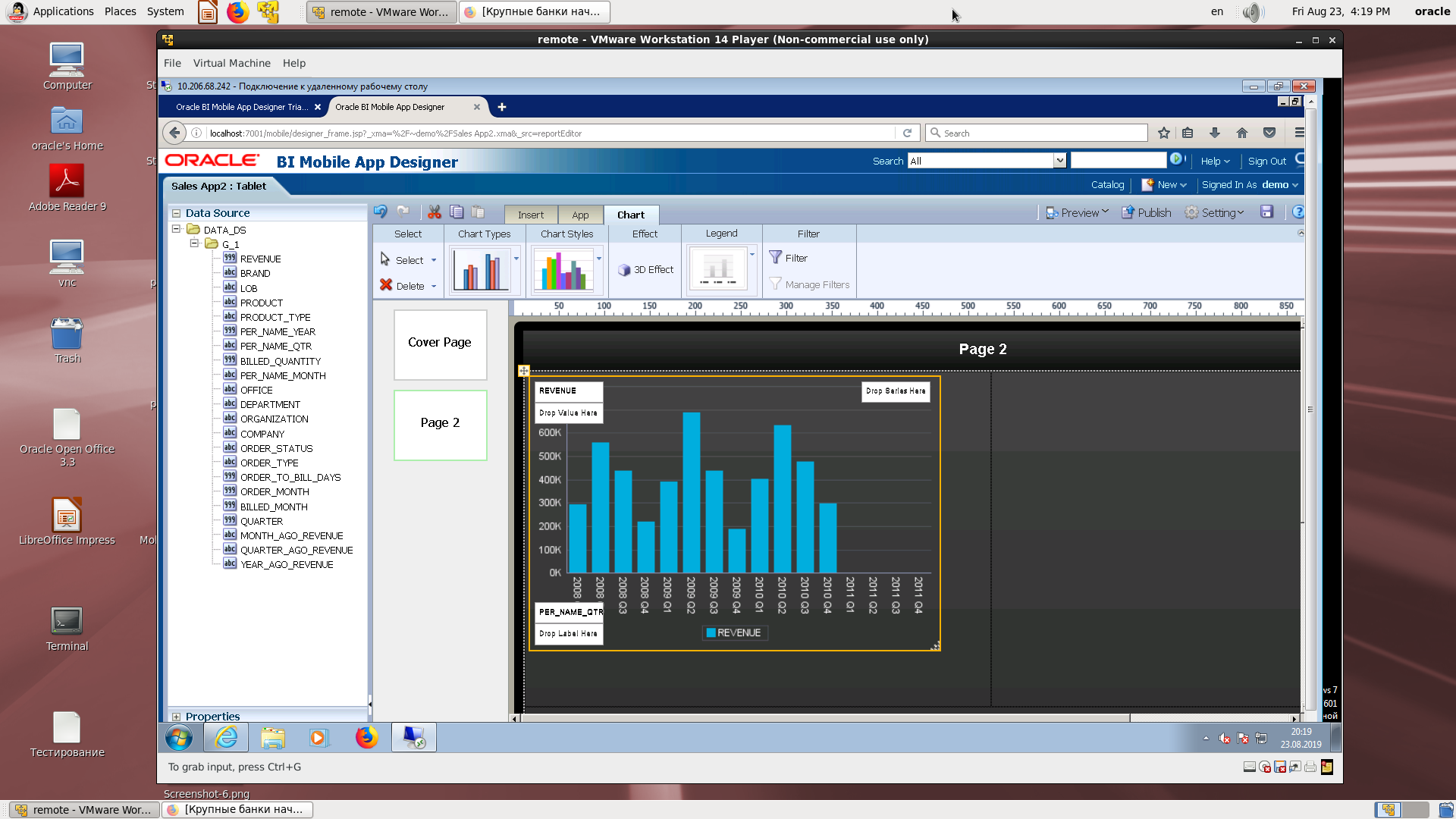
Escala la celda para llenar el descanso.

El look final.
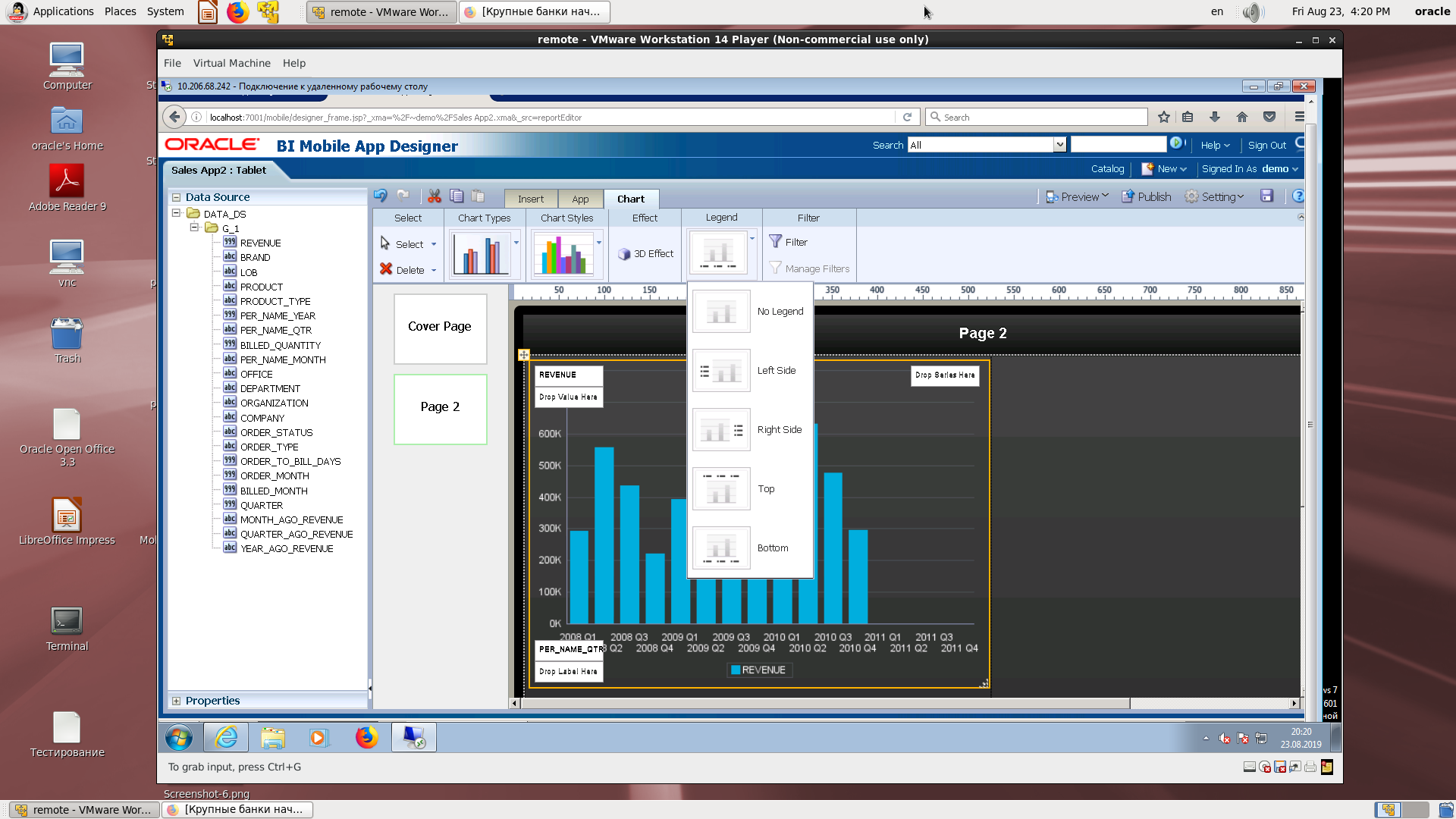
Elegir un lugar para una leyenda.
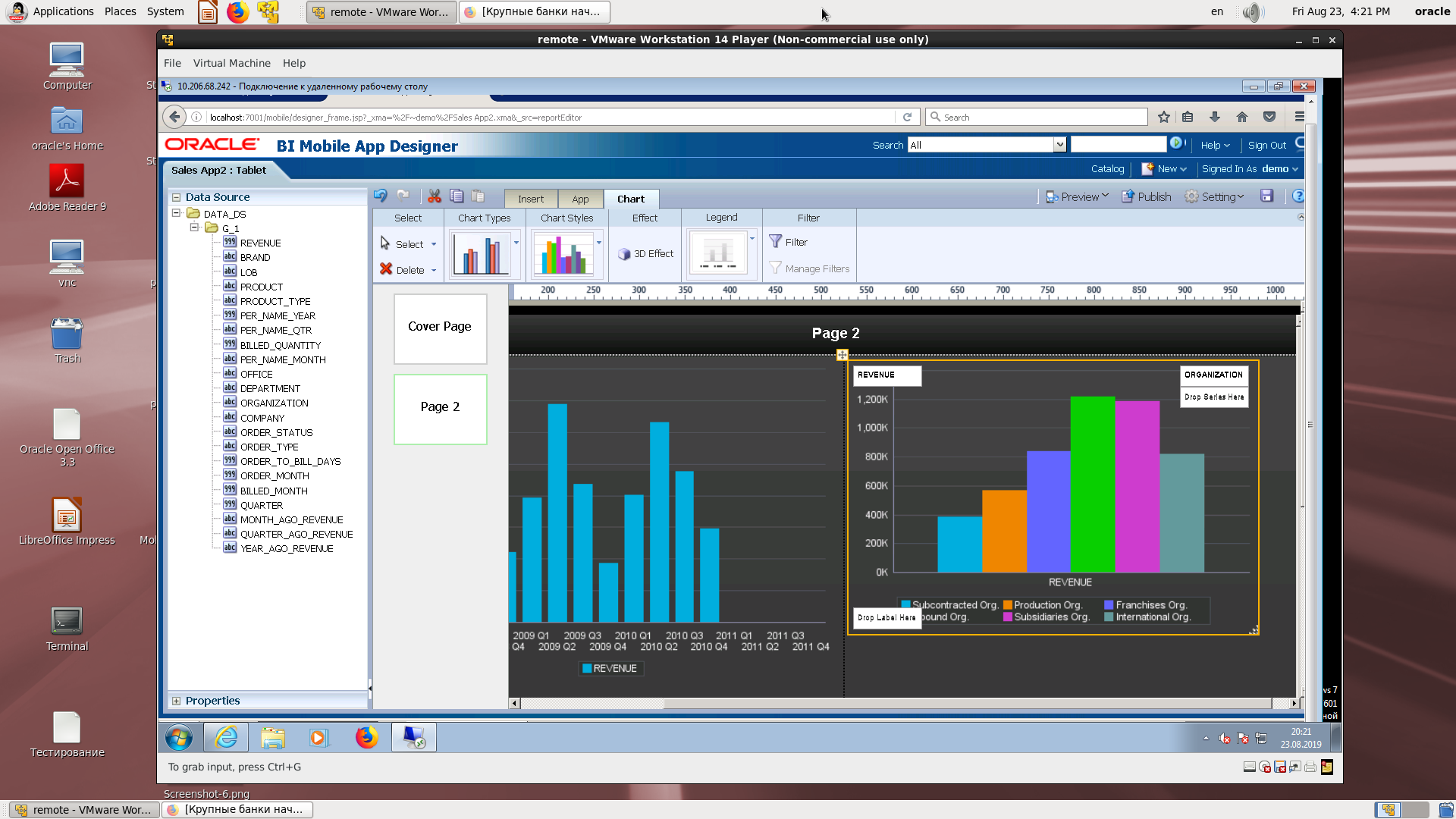
Inserte otro gráfico y asigne campos.
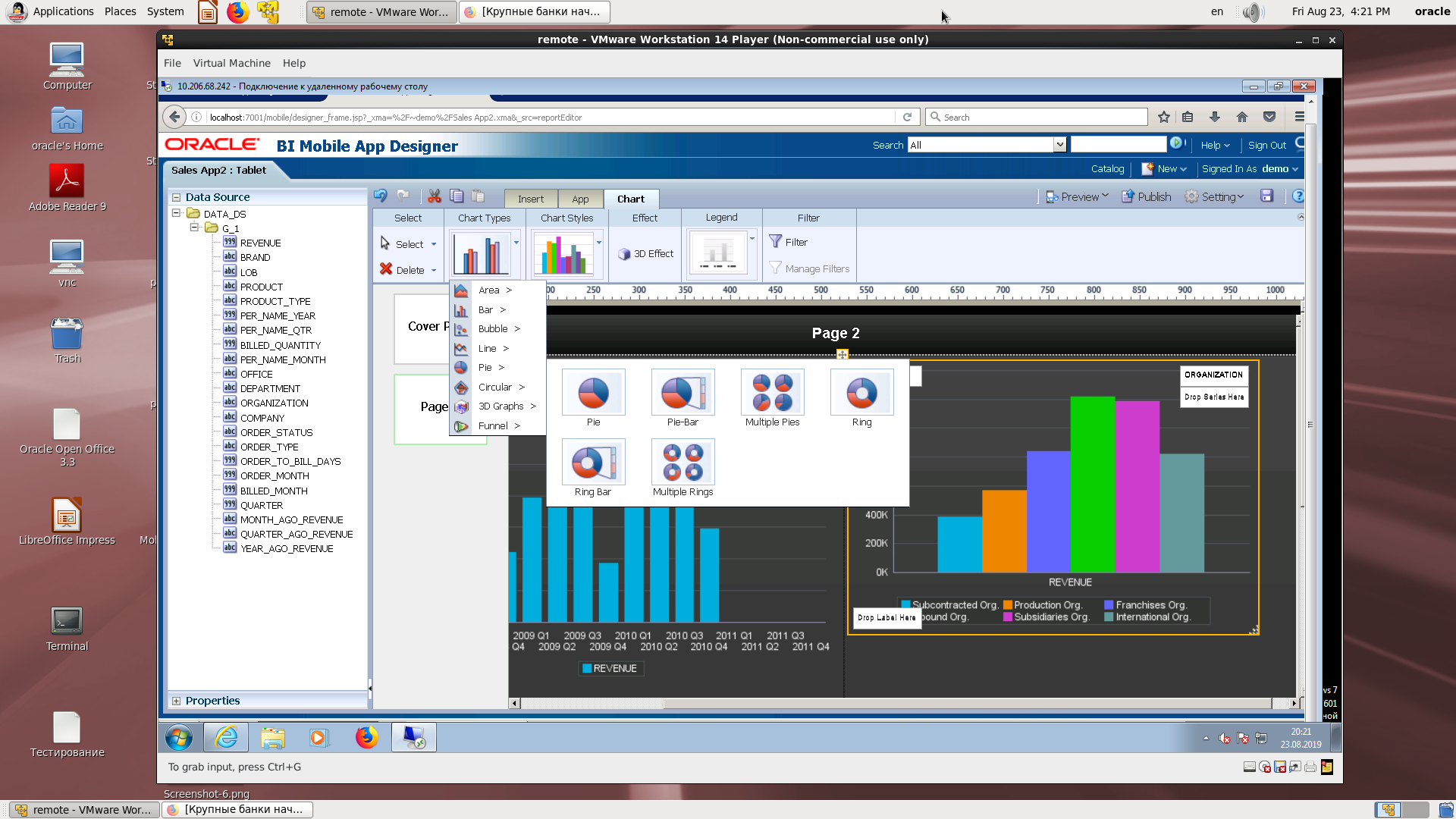
Cambiar tipo de gráfico.
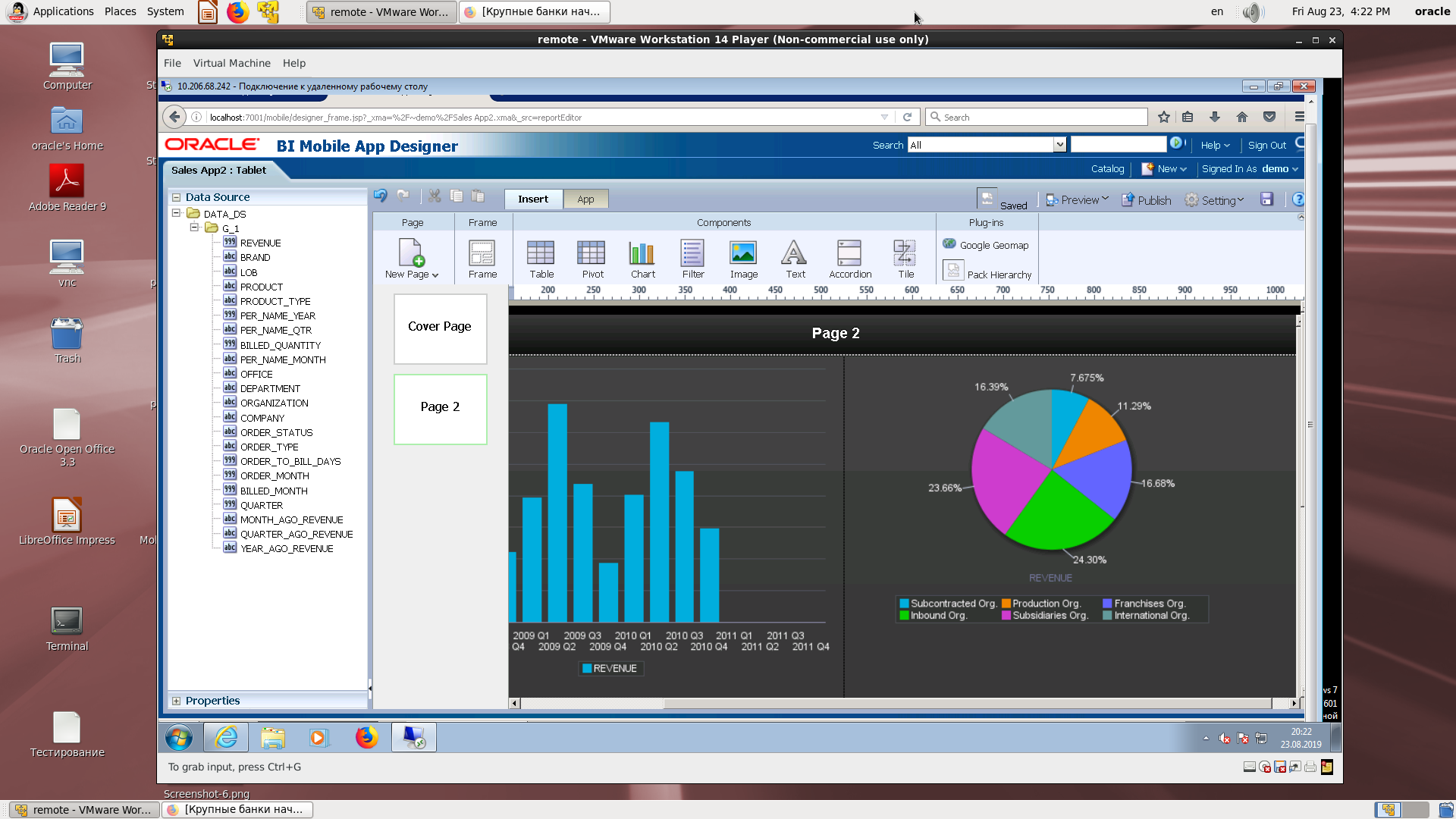
Hermoso gráfico circular.
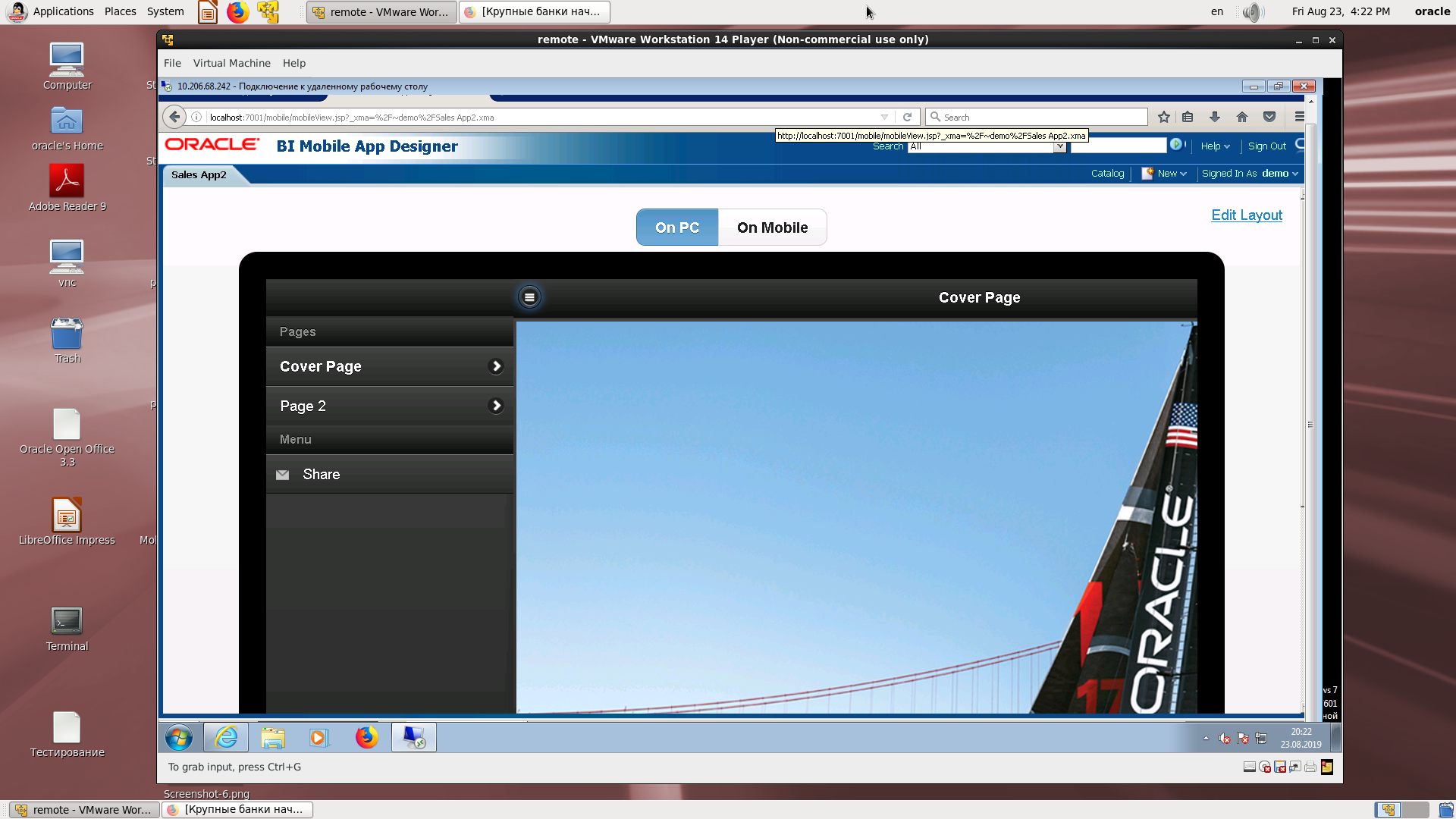
Ver en un dispositivo móvil con un ejemplo de práctica de clics en el menú.
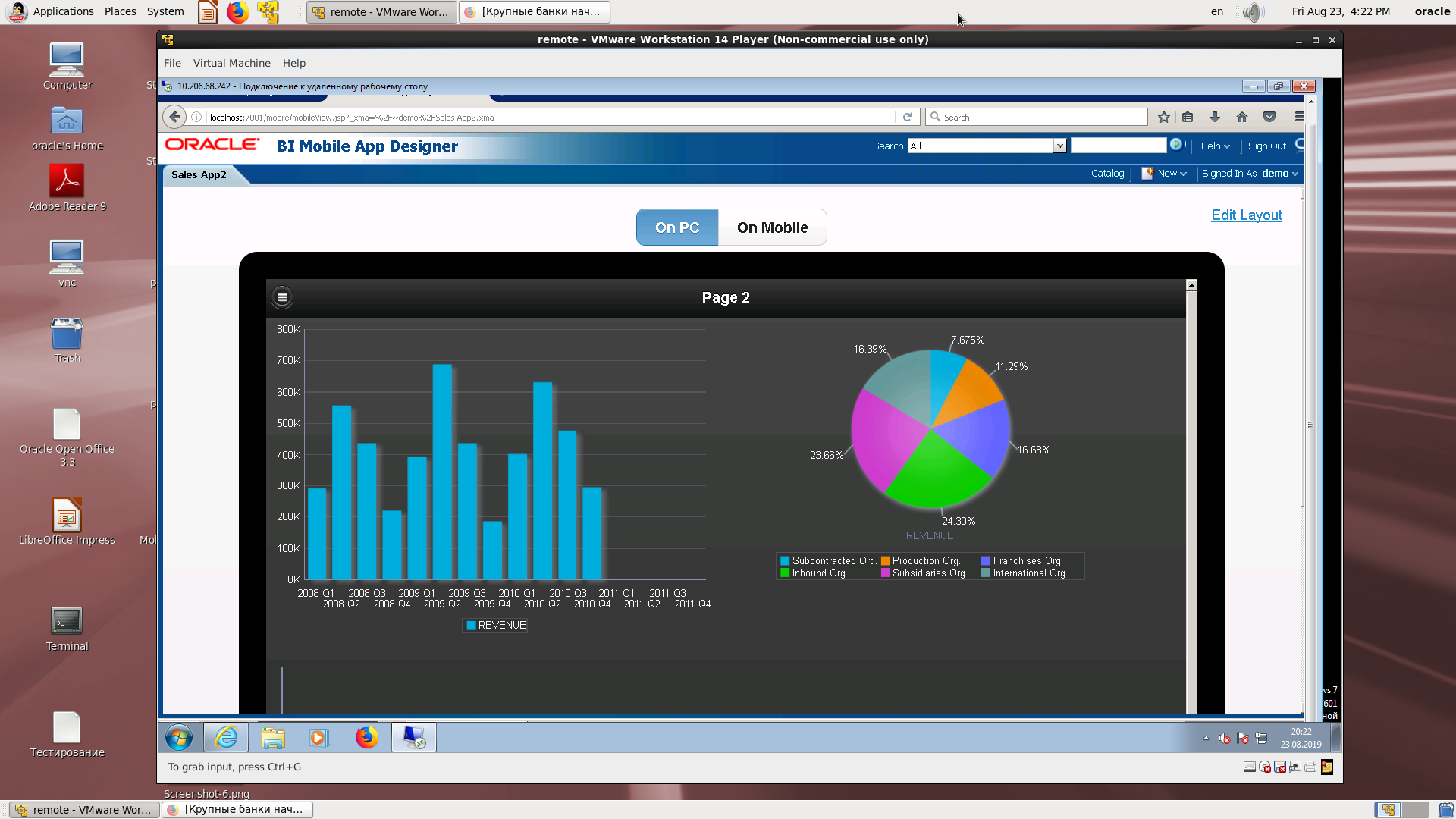
La vista final de los dos gráficos. Código QR
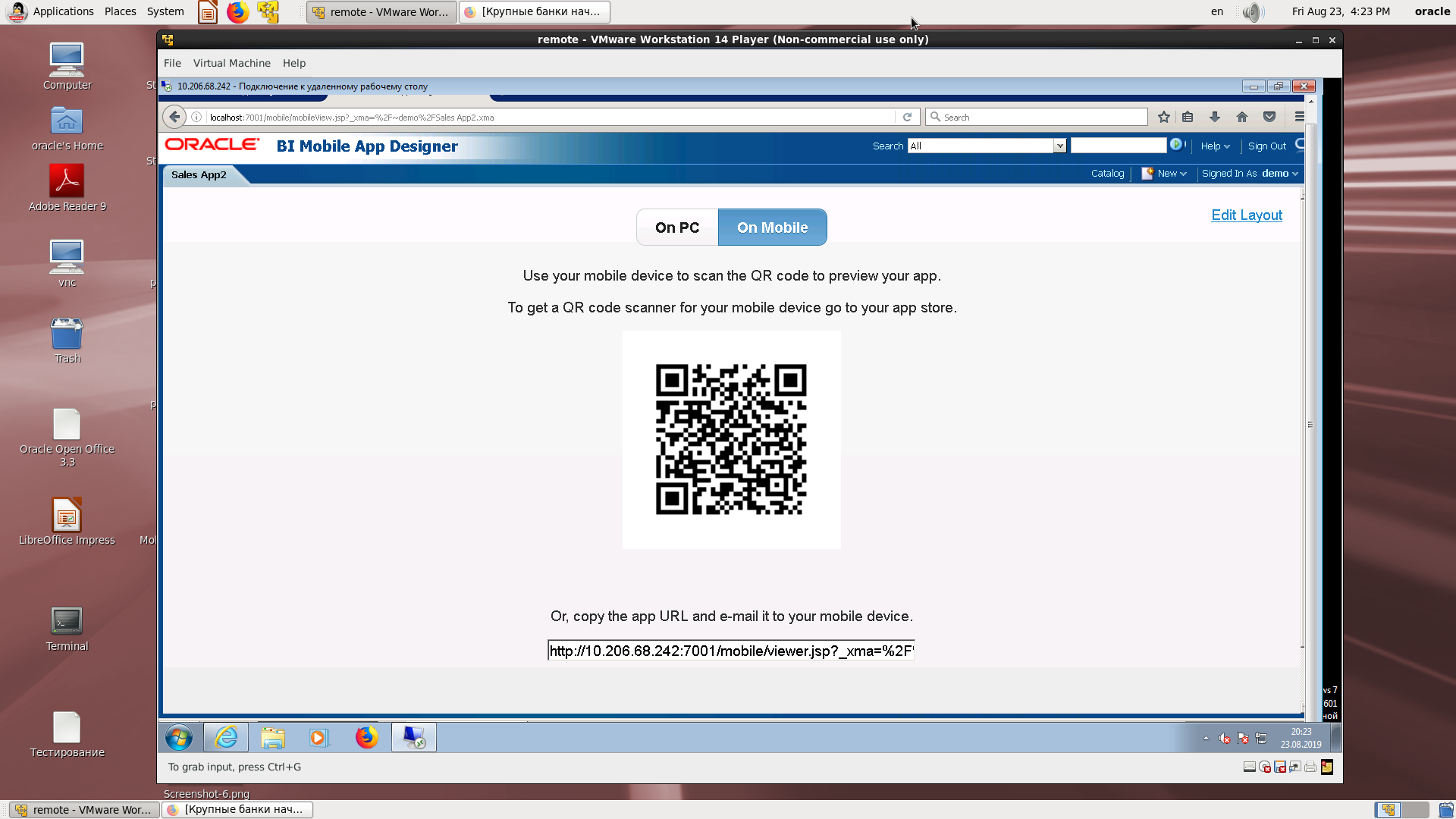 Como una pequeña conclusión.
Como una pequeña conclusión.¿Qué no hemos mostrado aún? Sí, hay una parte maestra y funciona. Sí, profundizar también funciona.
Si tiene todas las fuentes de datos posibles para BI (que son para dispositivos móviles
las aplicaciones son similares a BI Publisher), luego no pierdas el foco, crea una aplicación móvil de acuerdo con nuestra receta. Verás cómo los analistas que se vuelven completamente móviles en un día te lo agradecerán. ¡Y en la nueva versión, esperamos que los análisis sean aún más hermosos y funcionales!